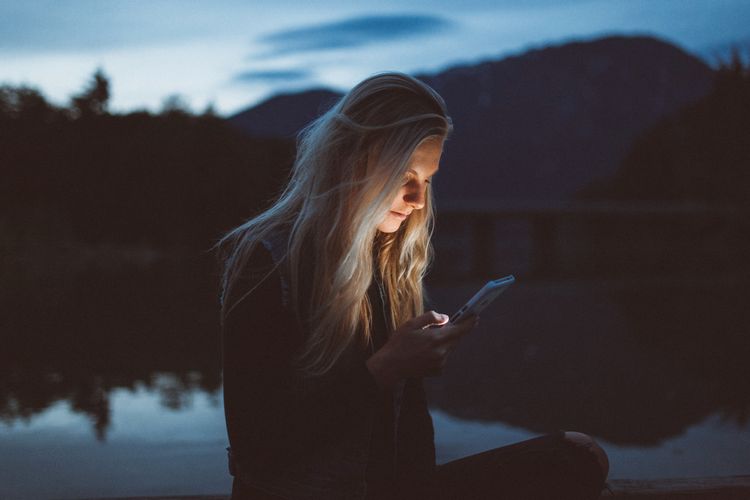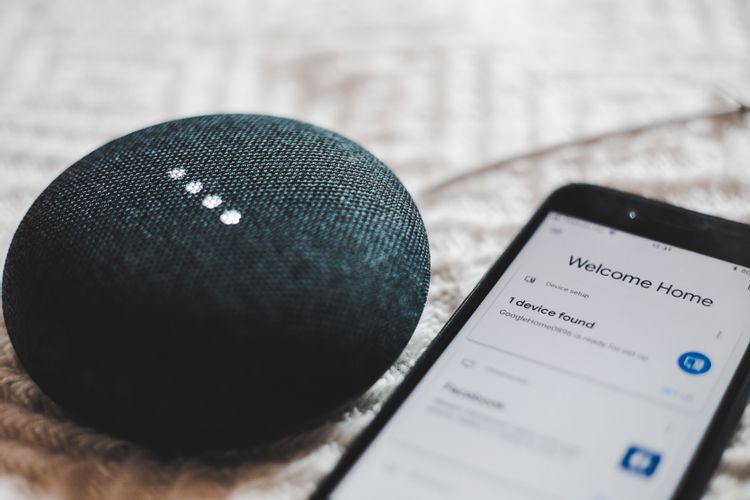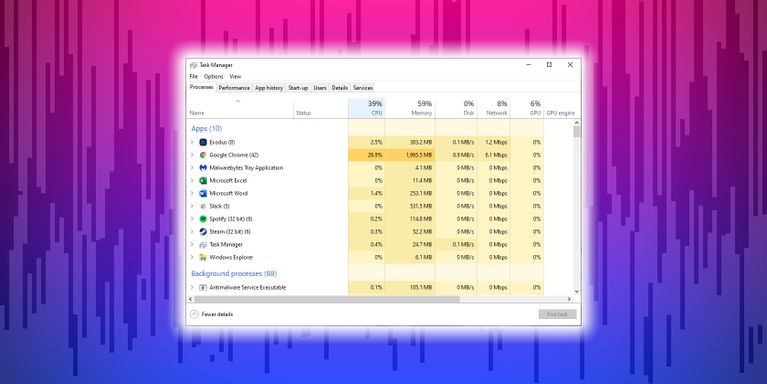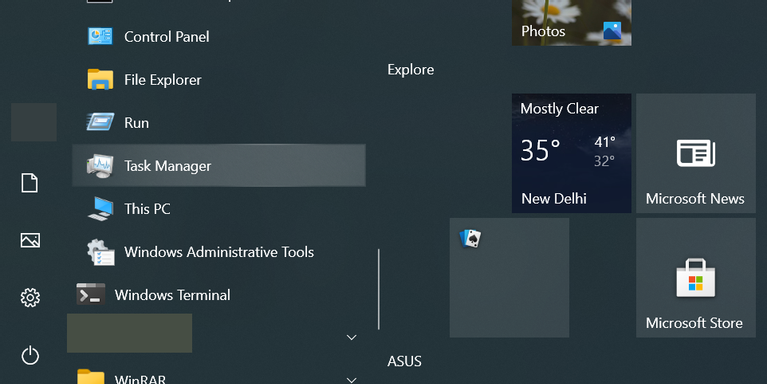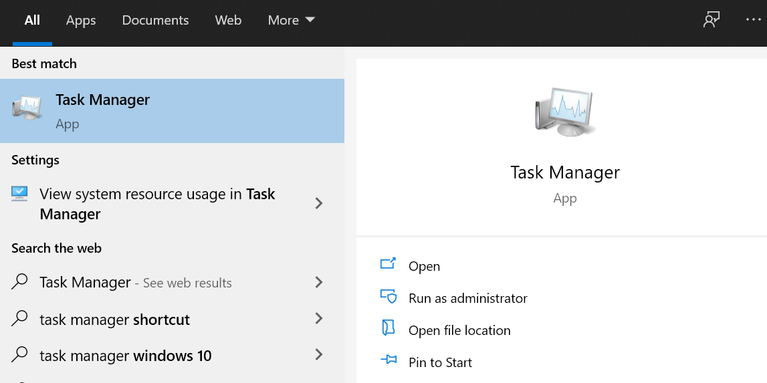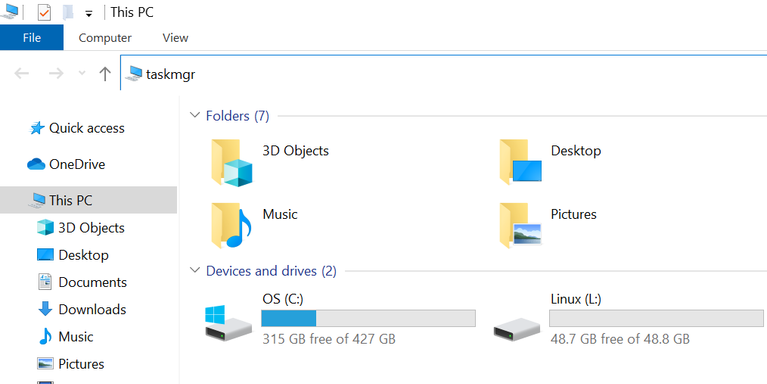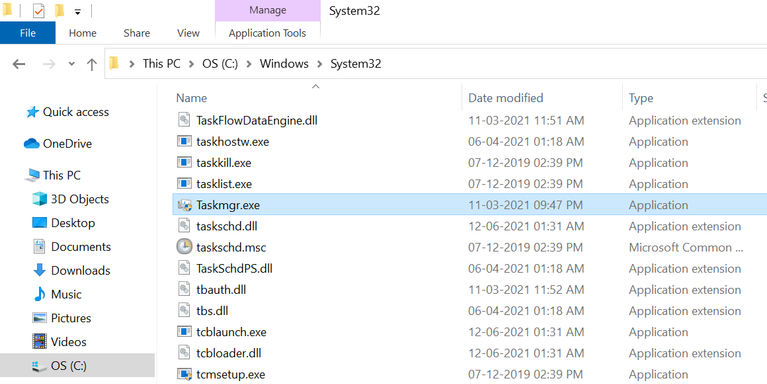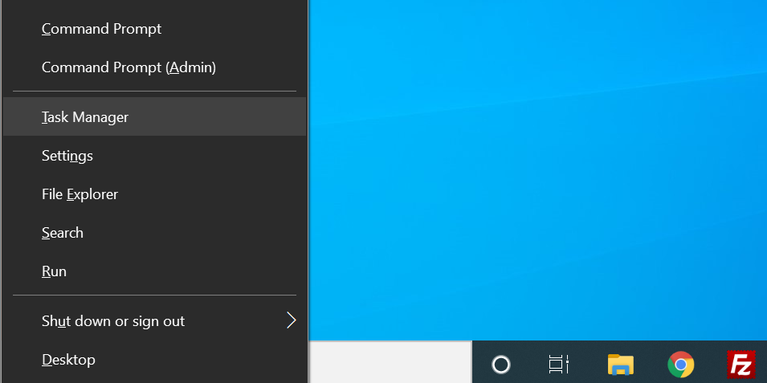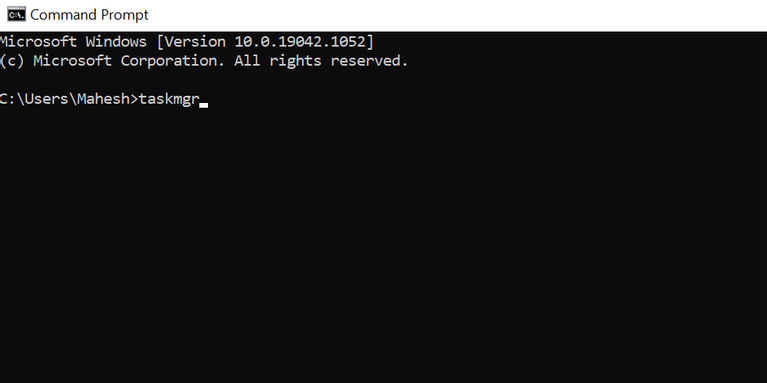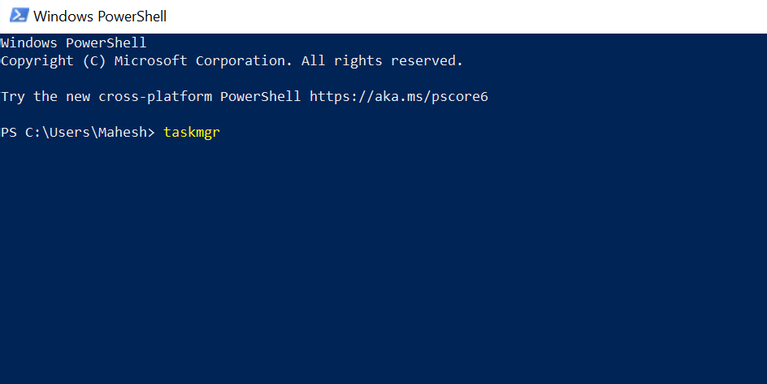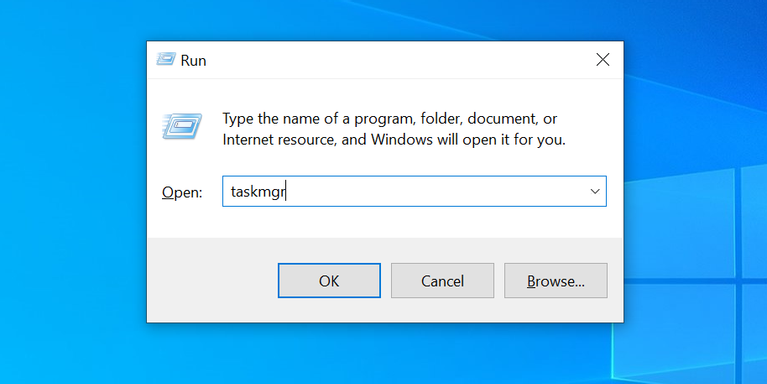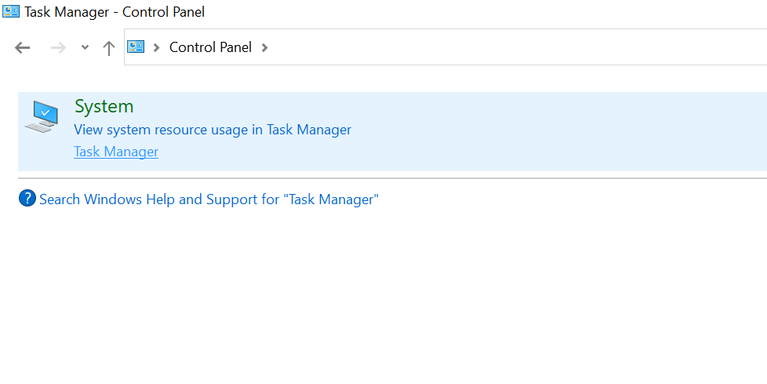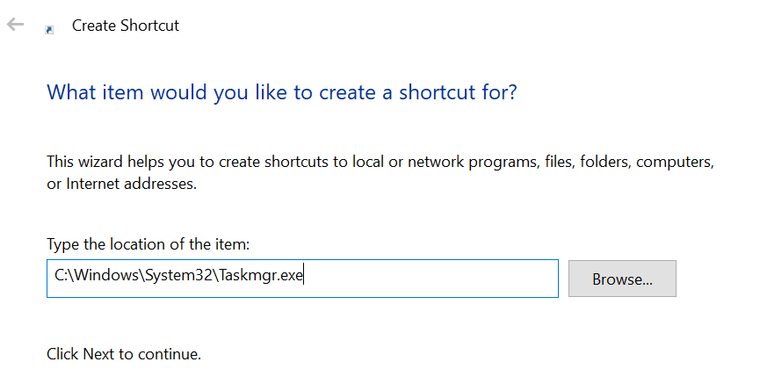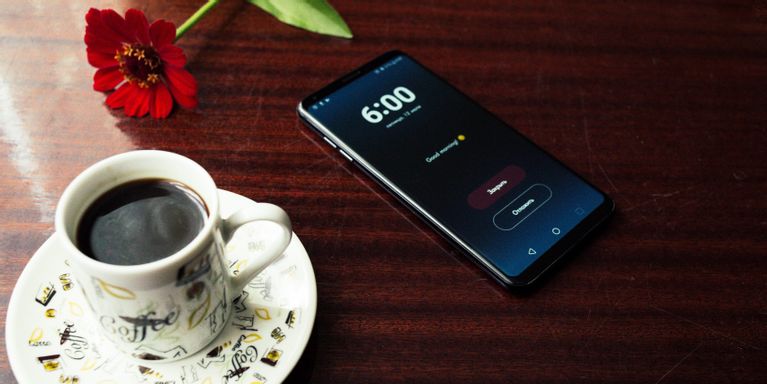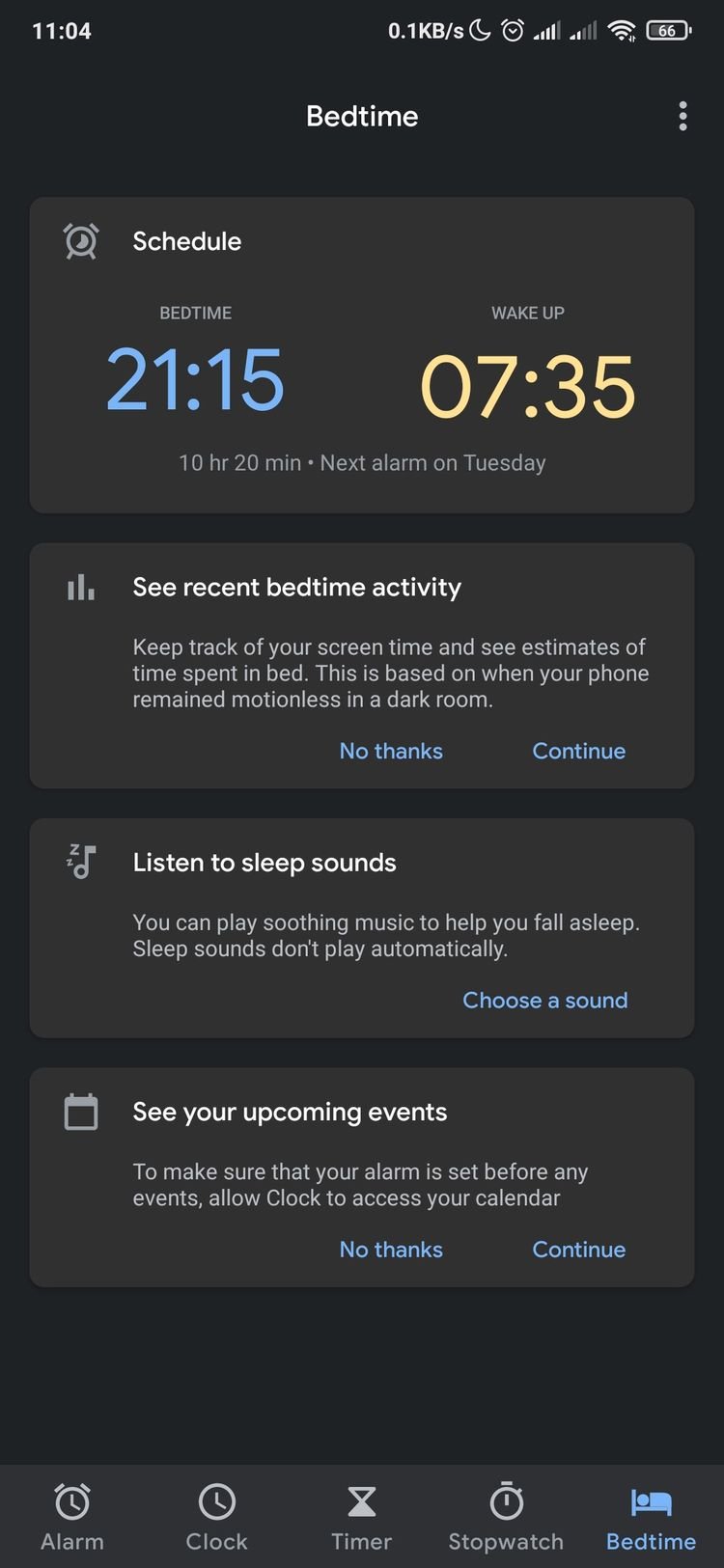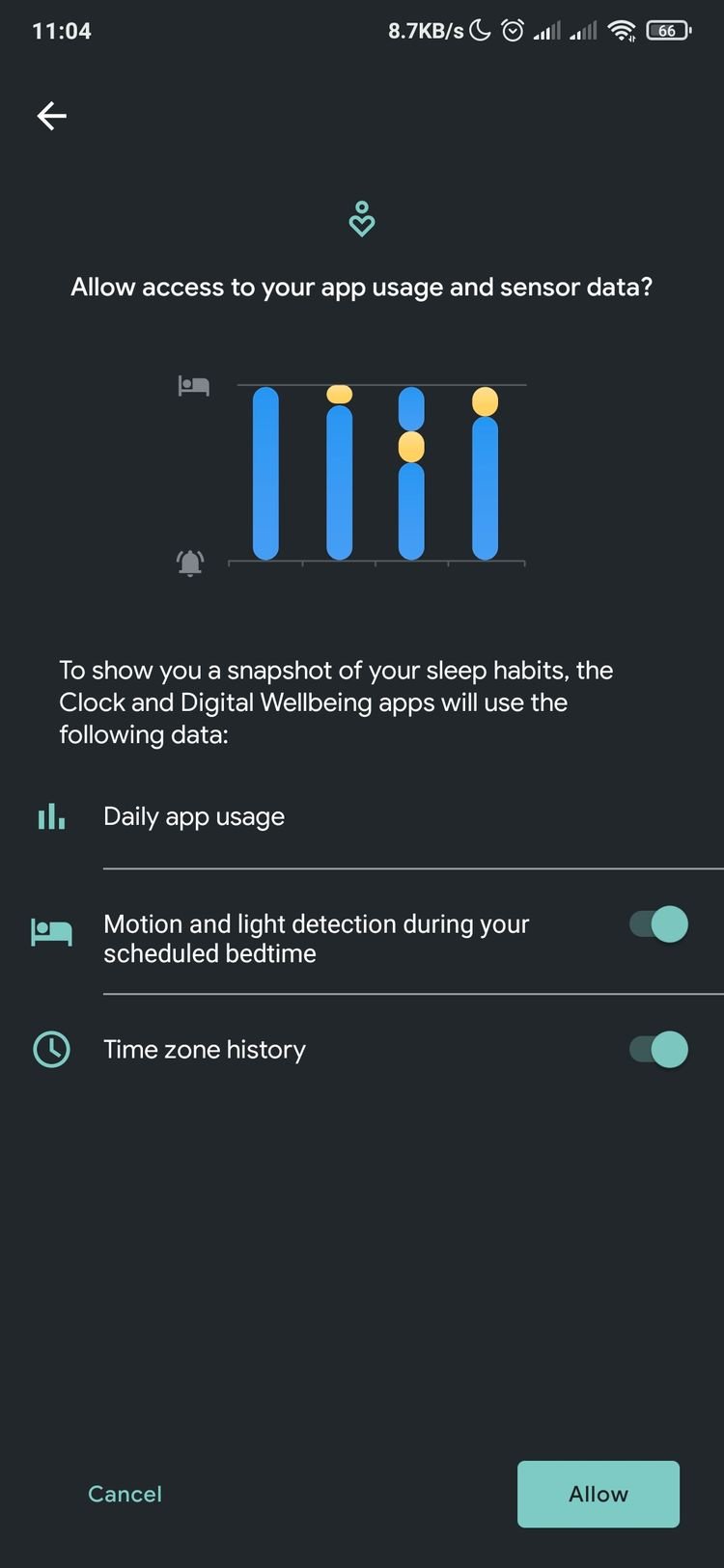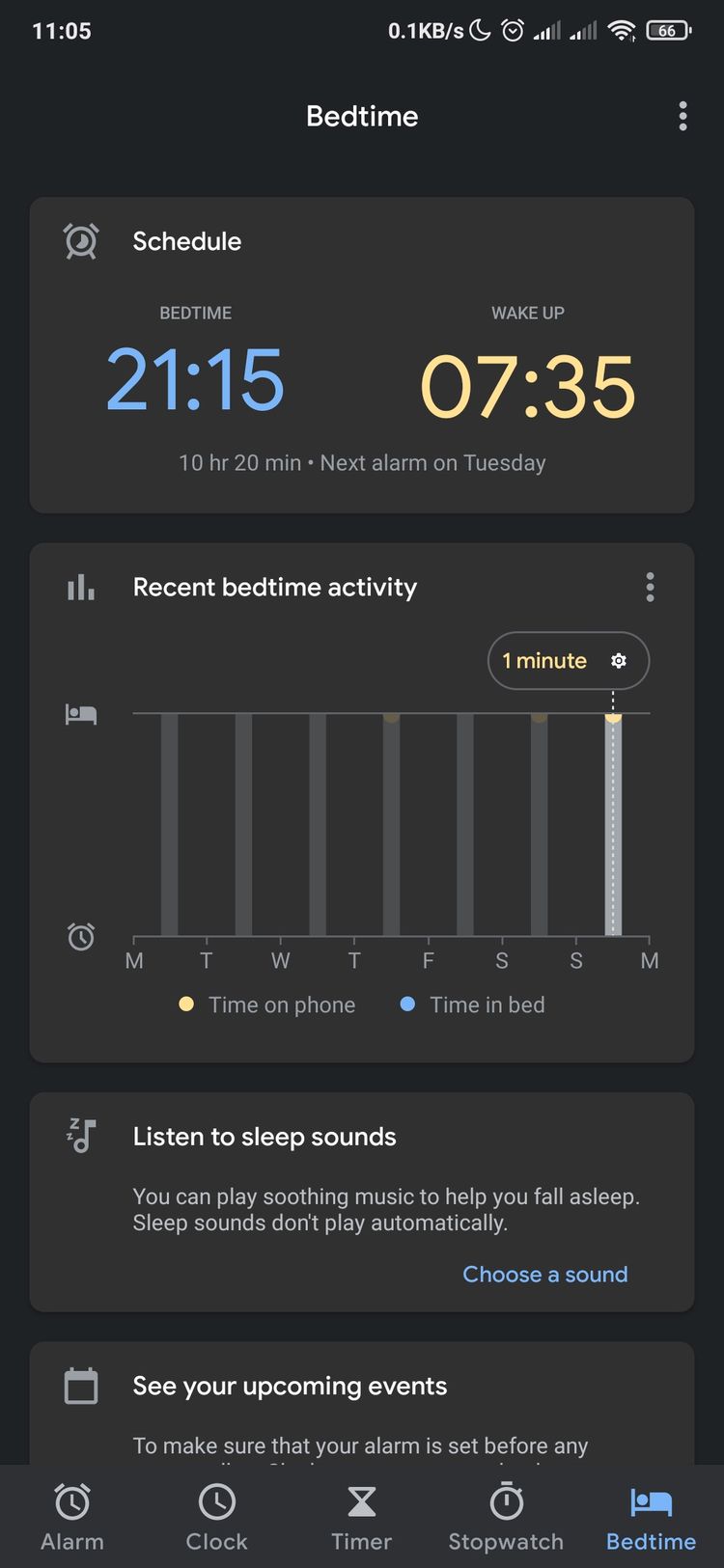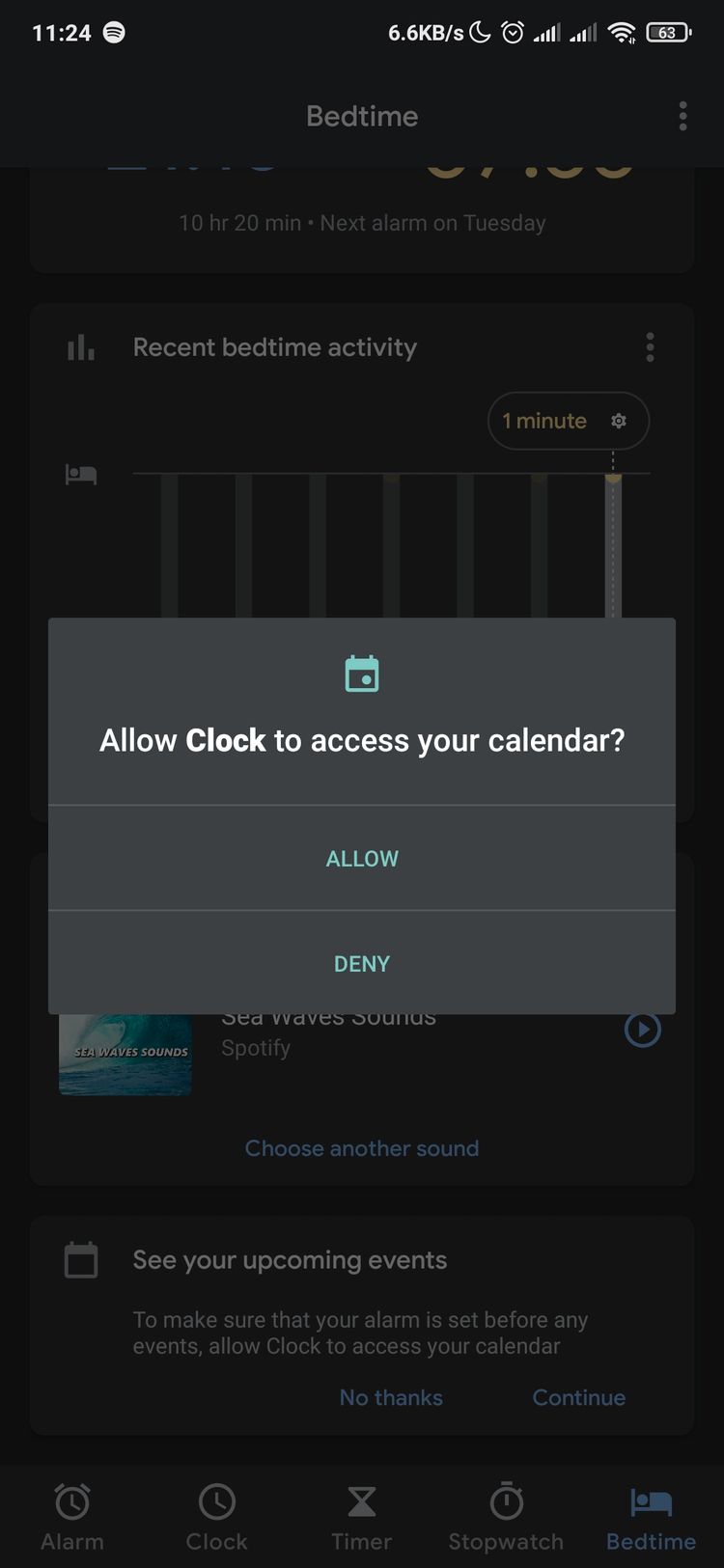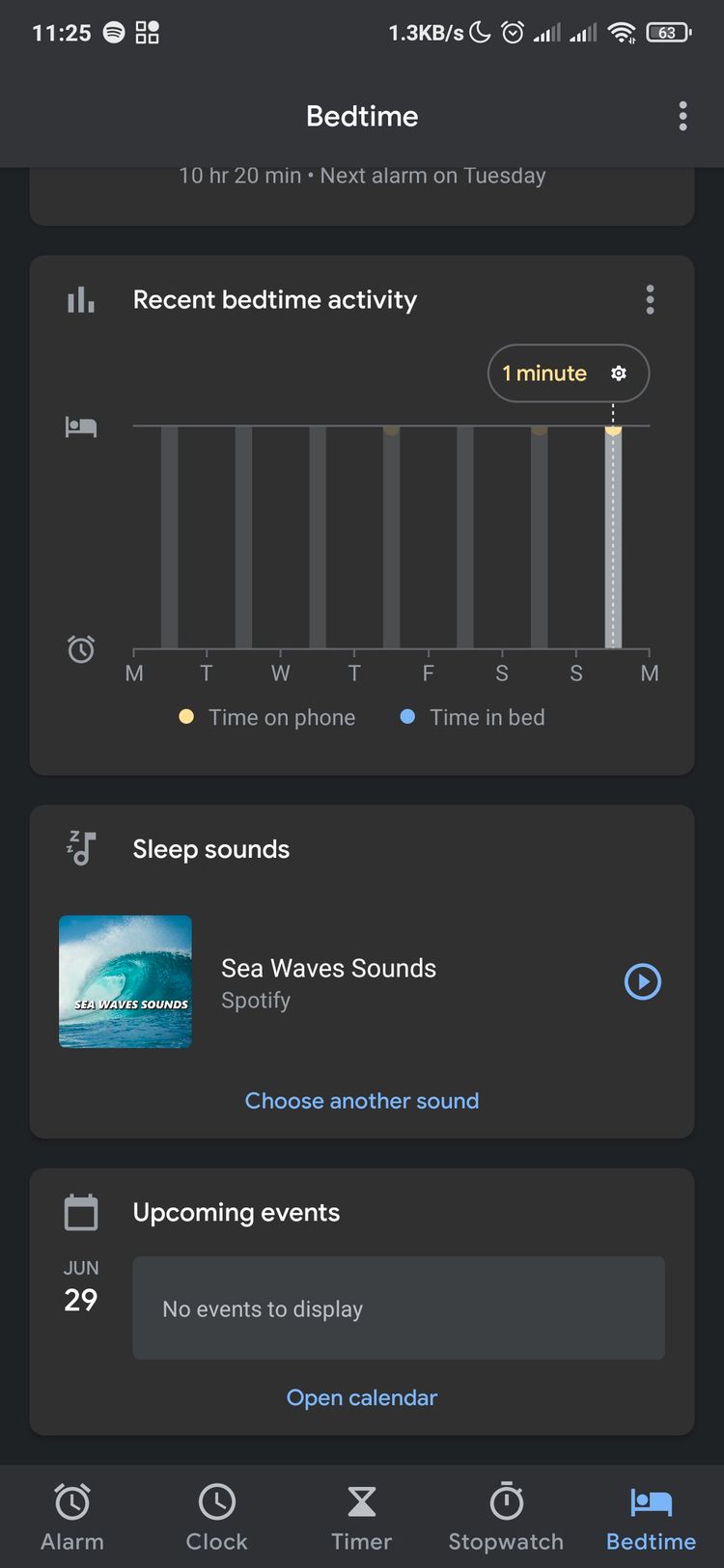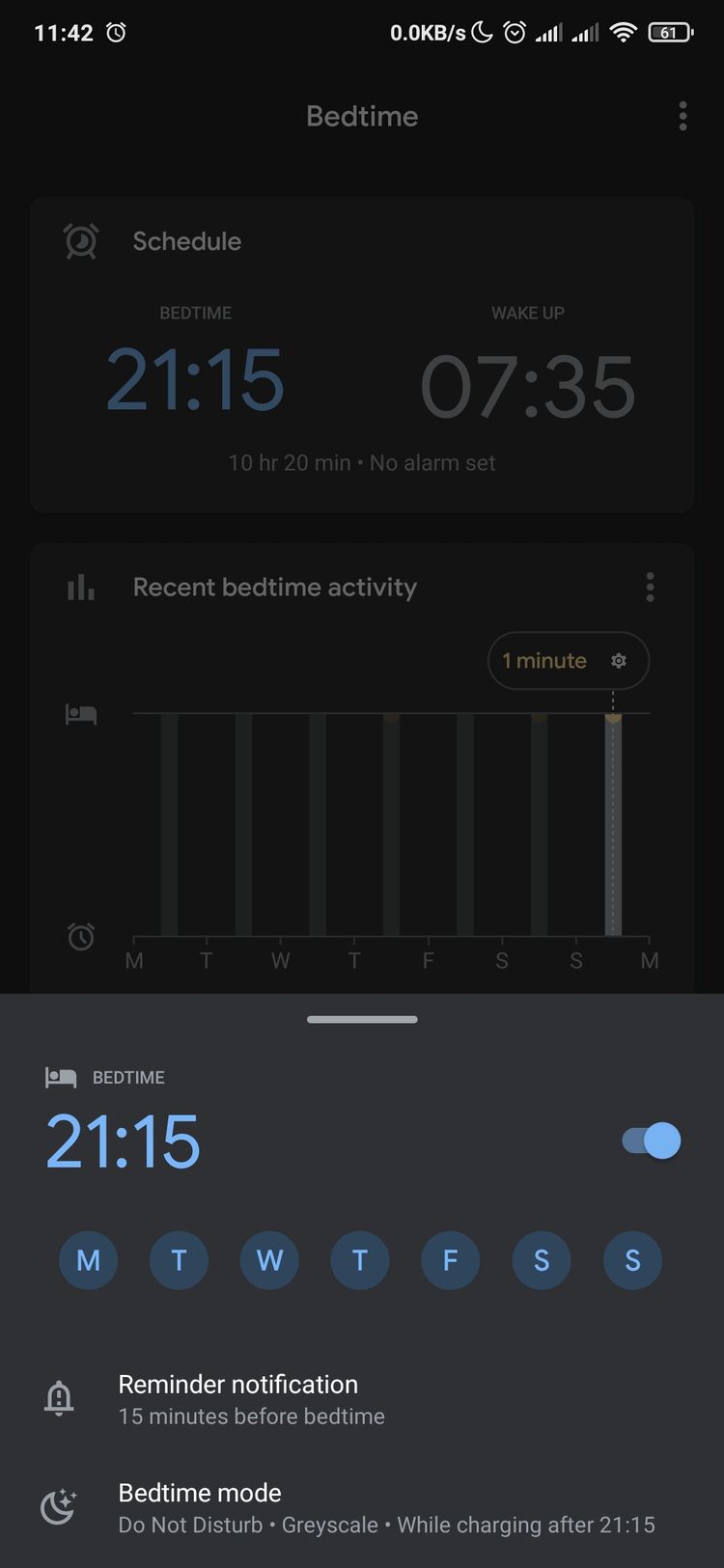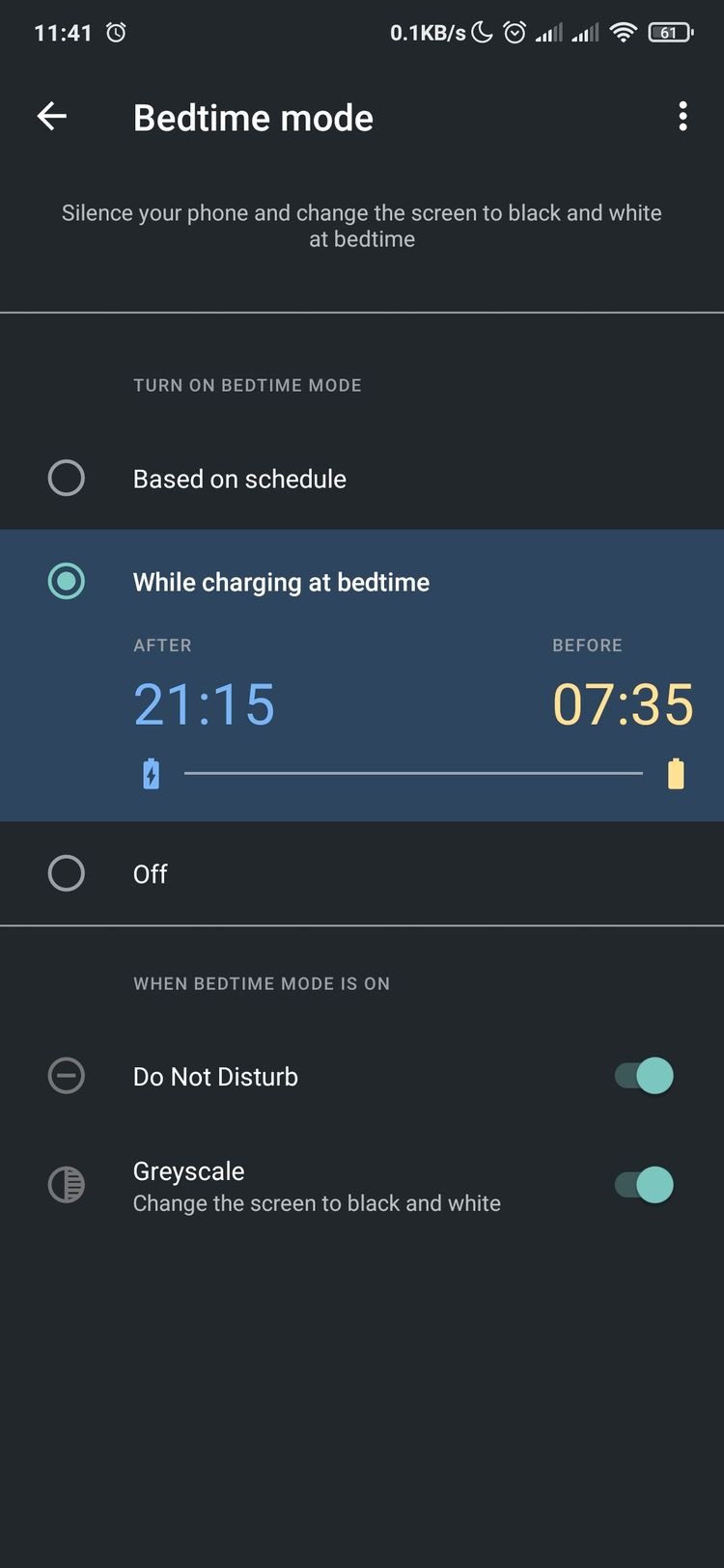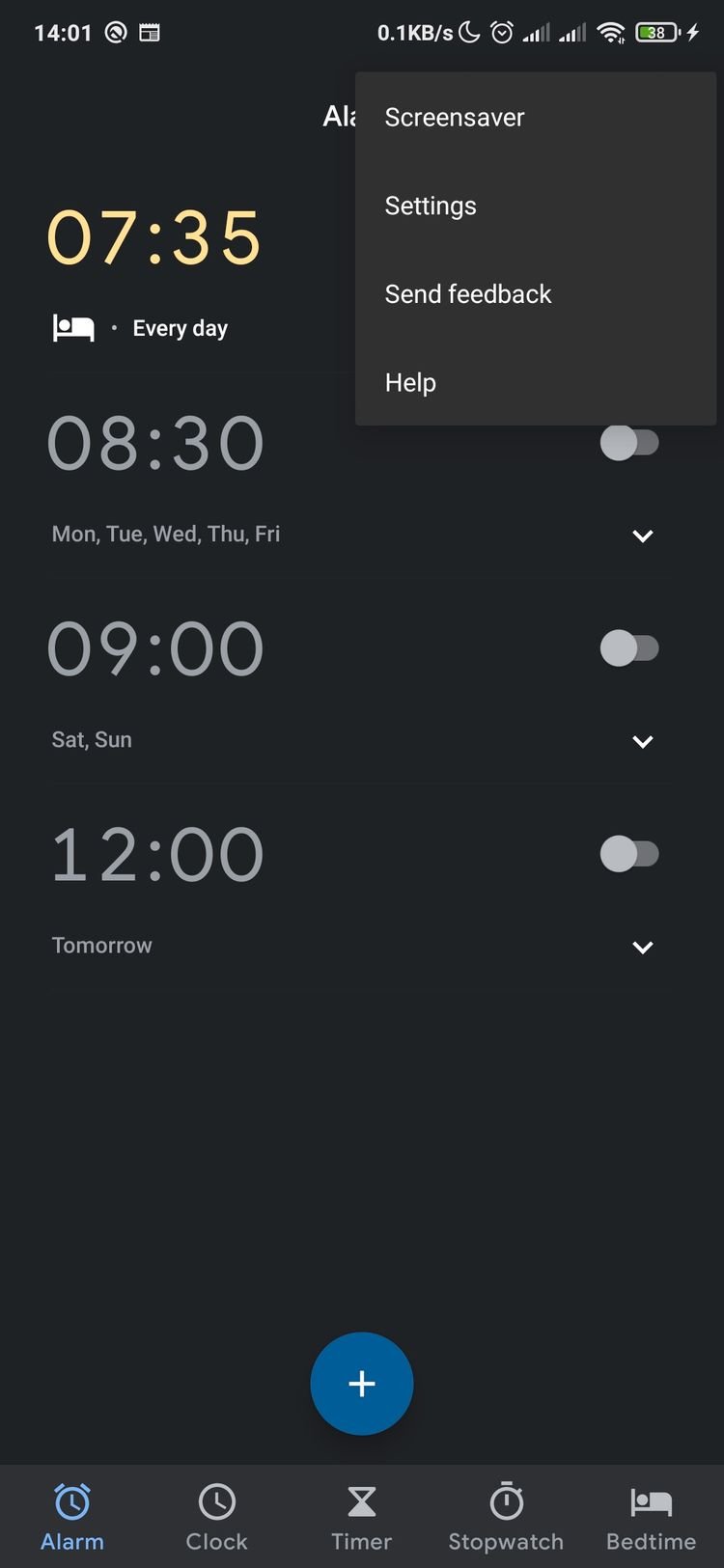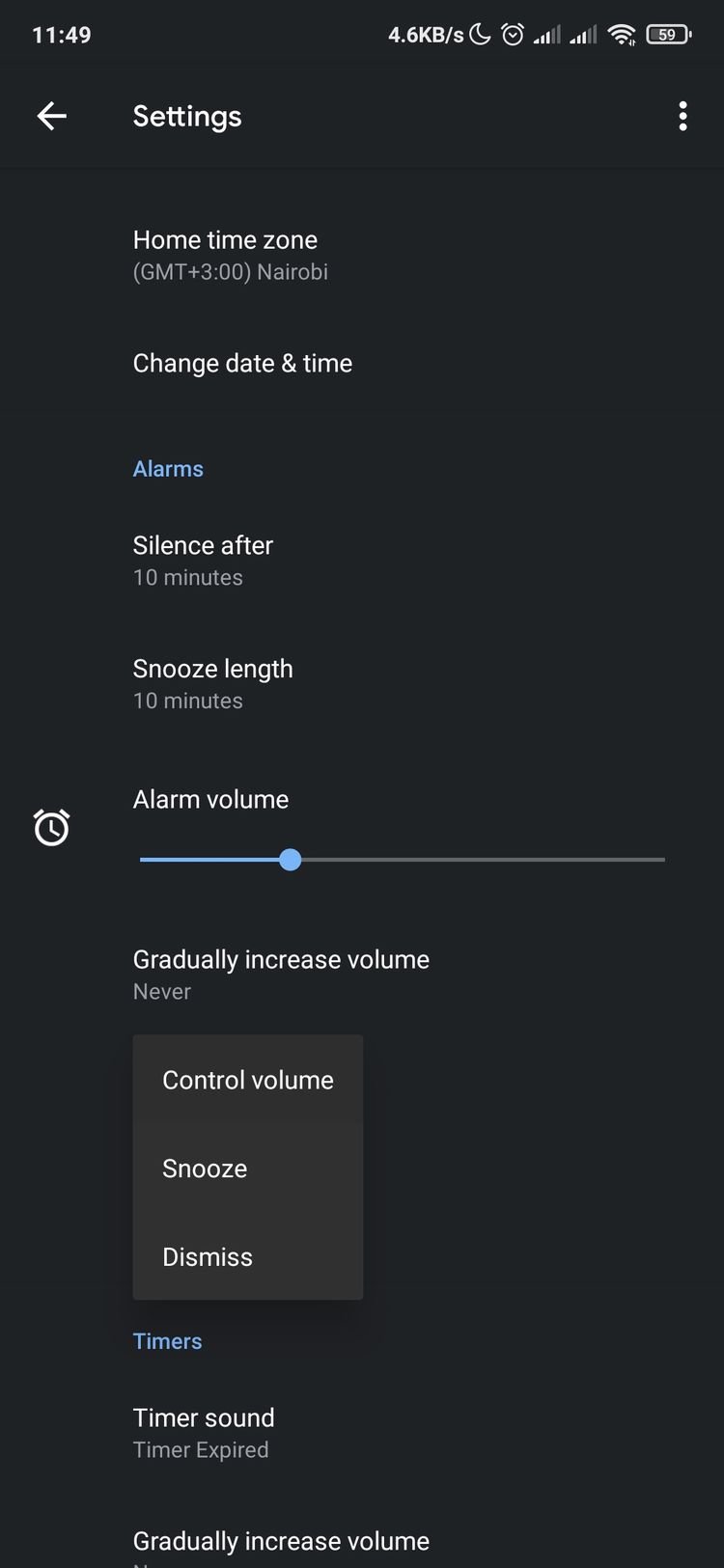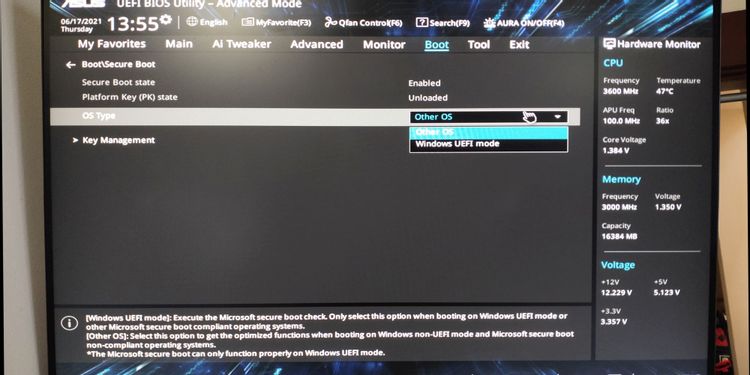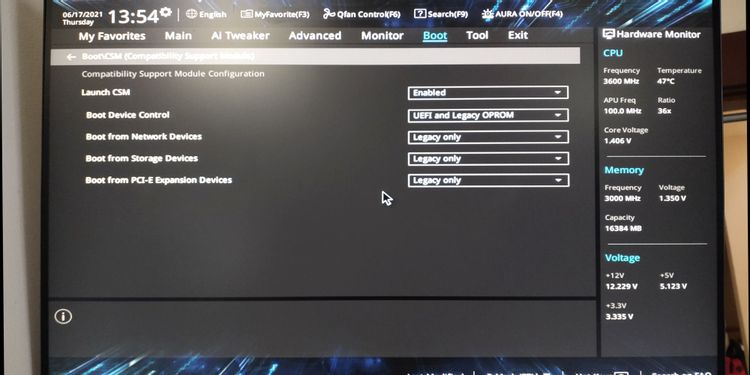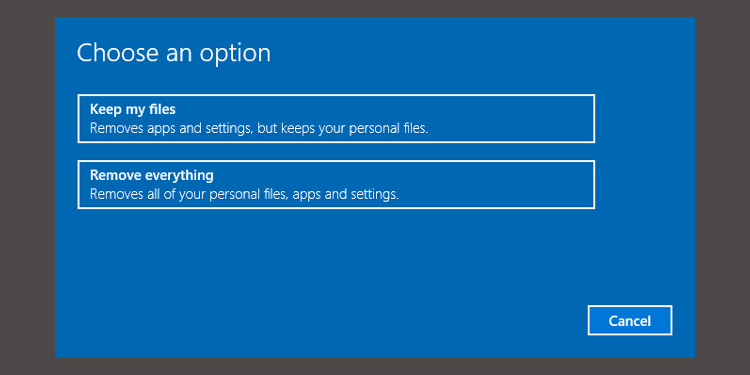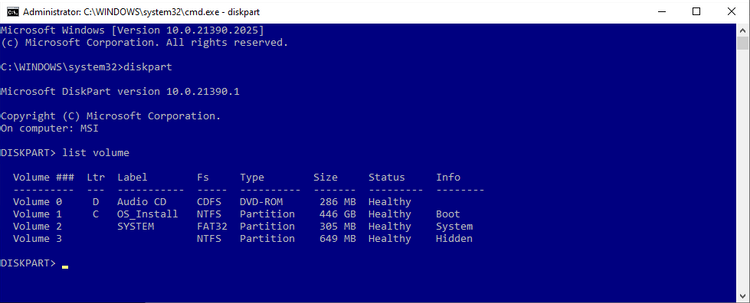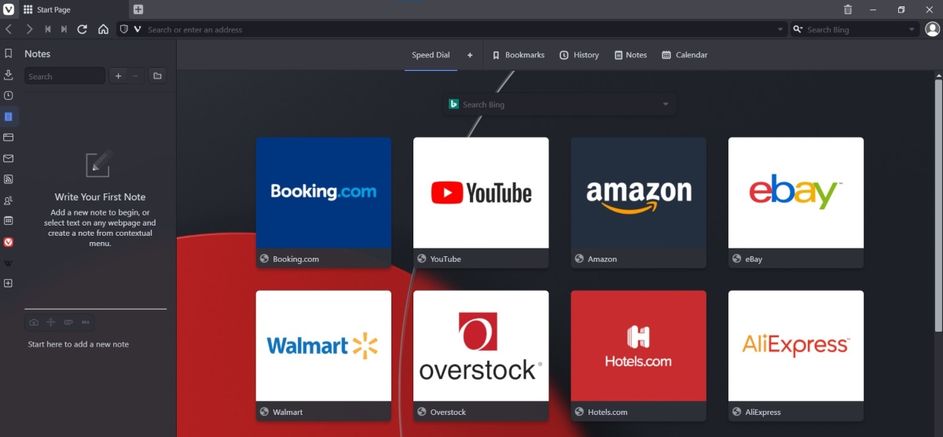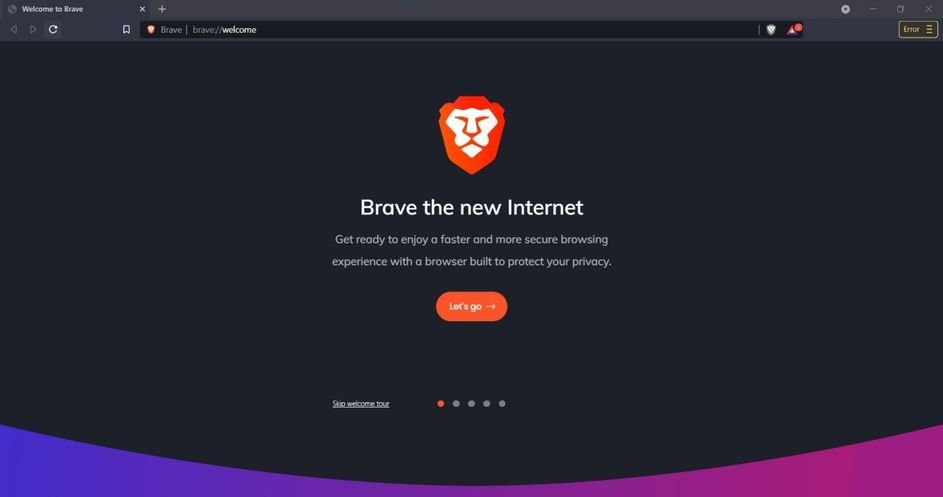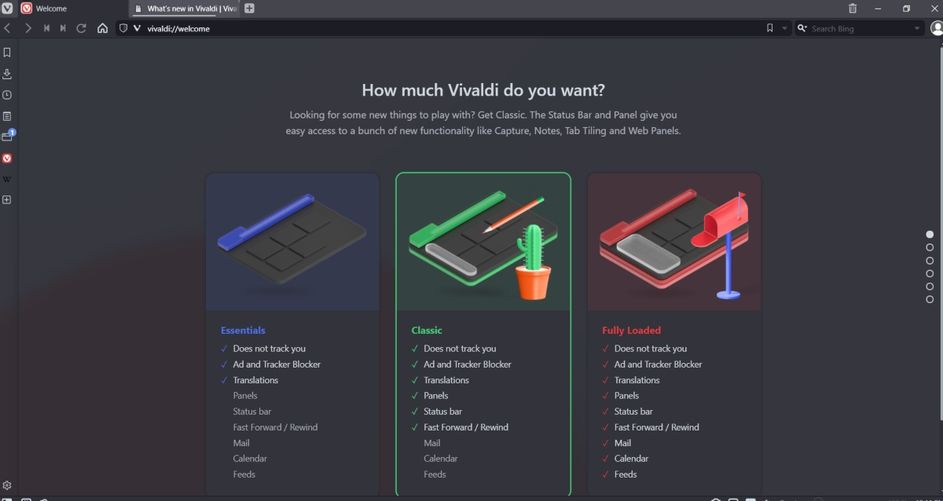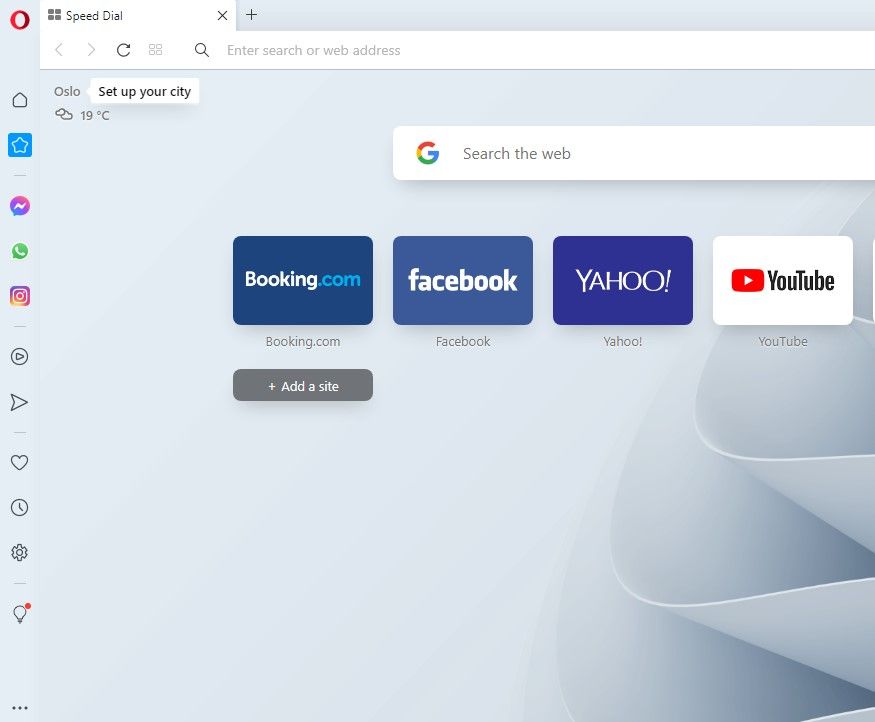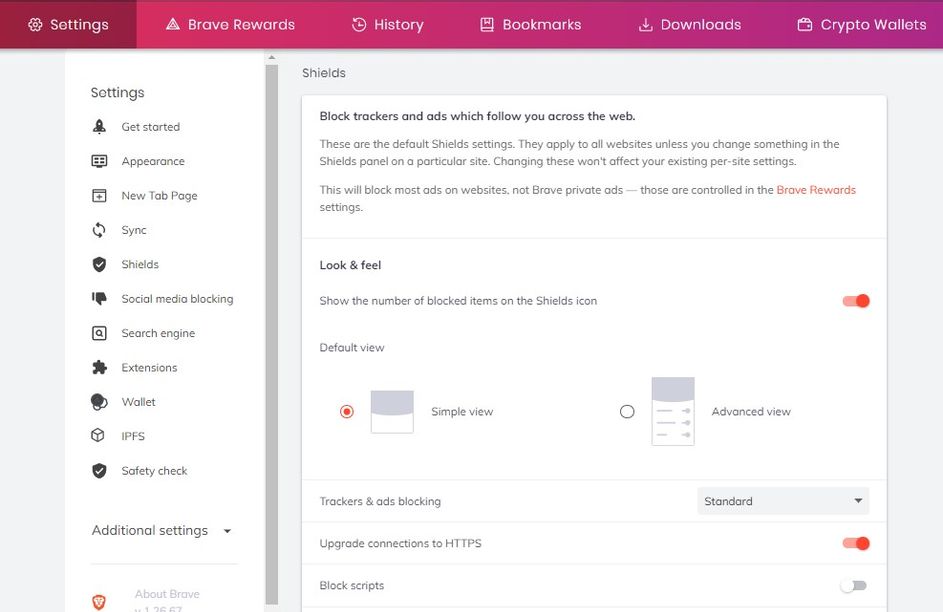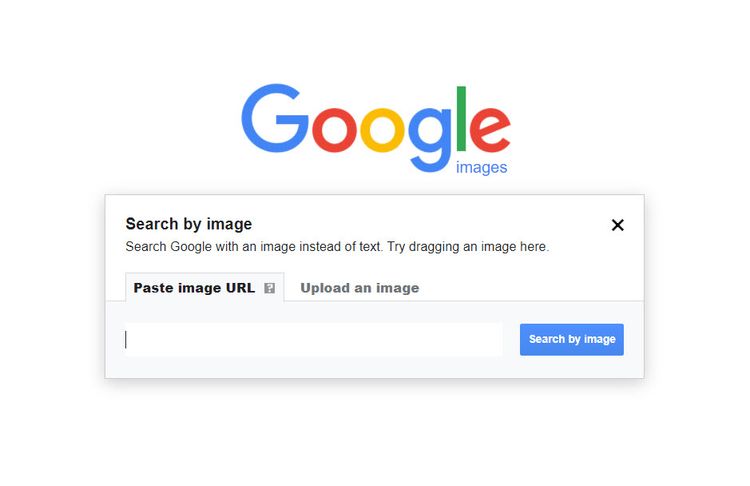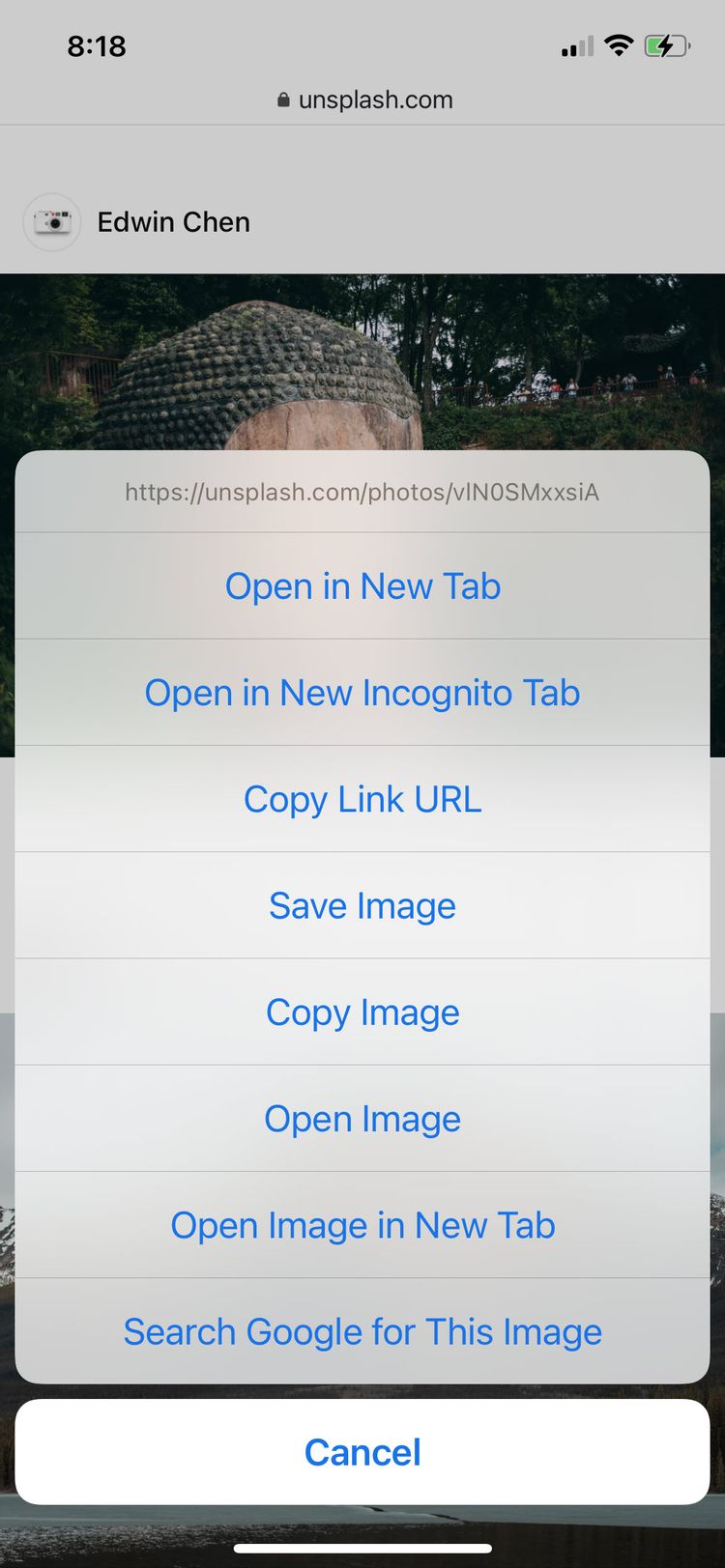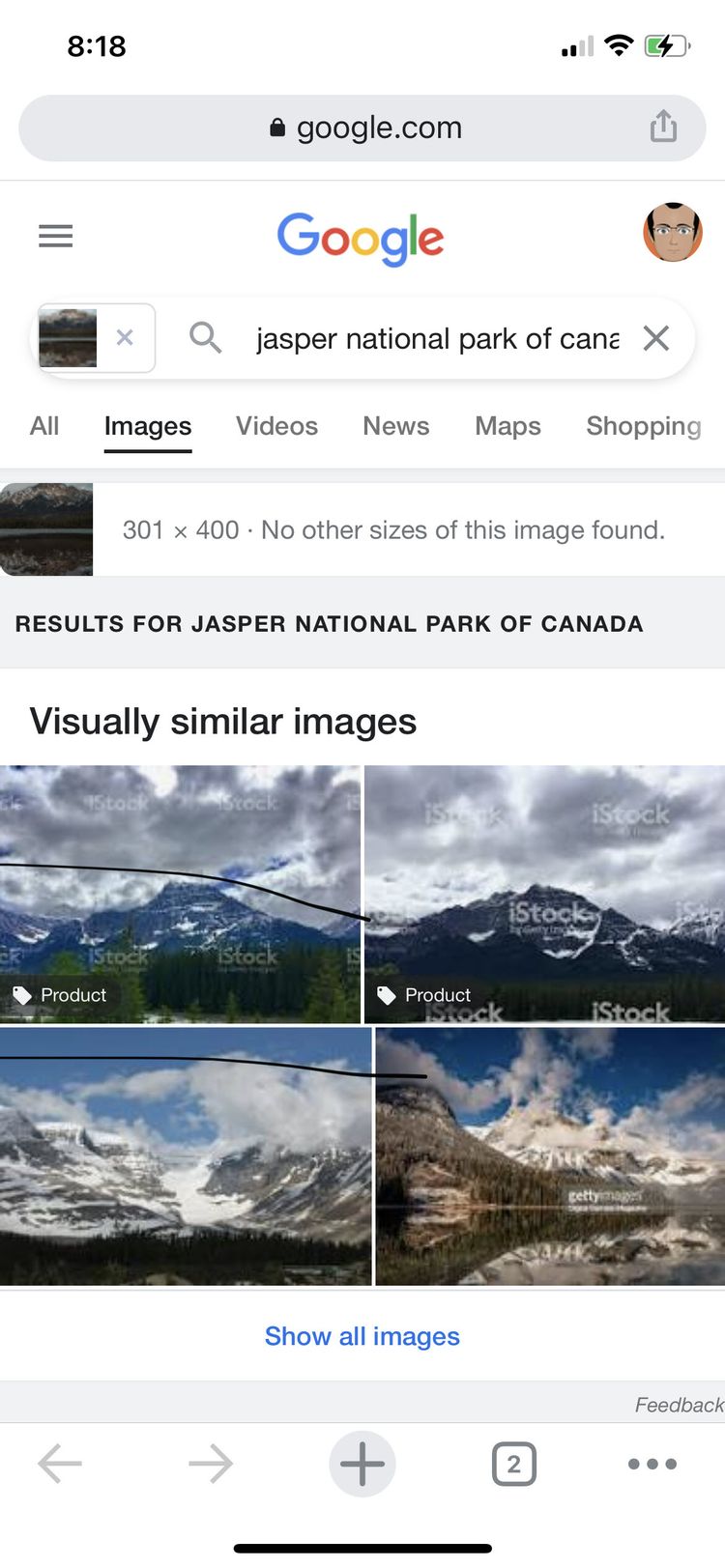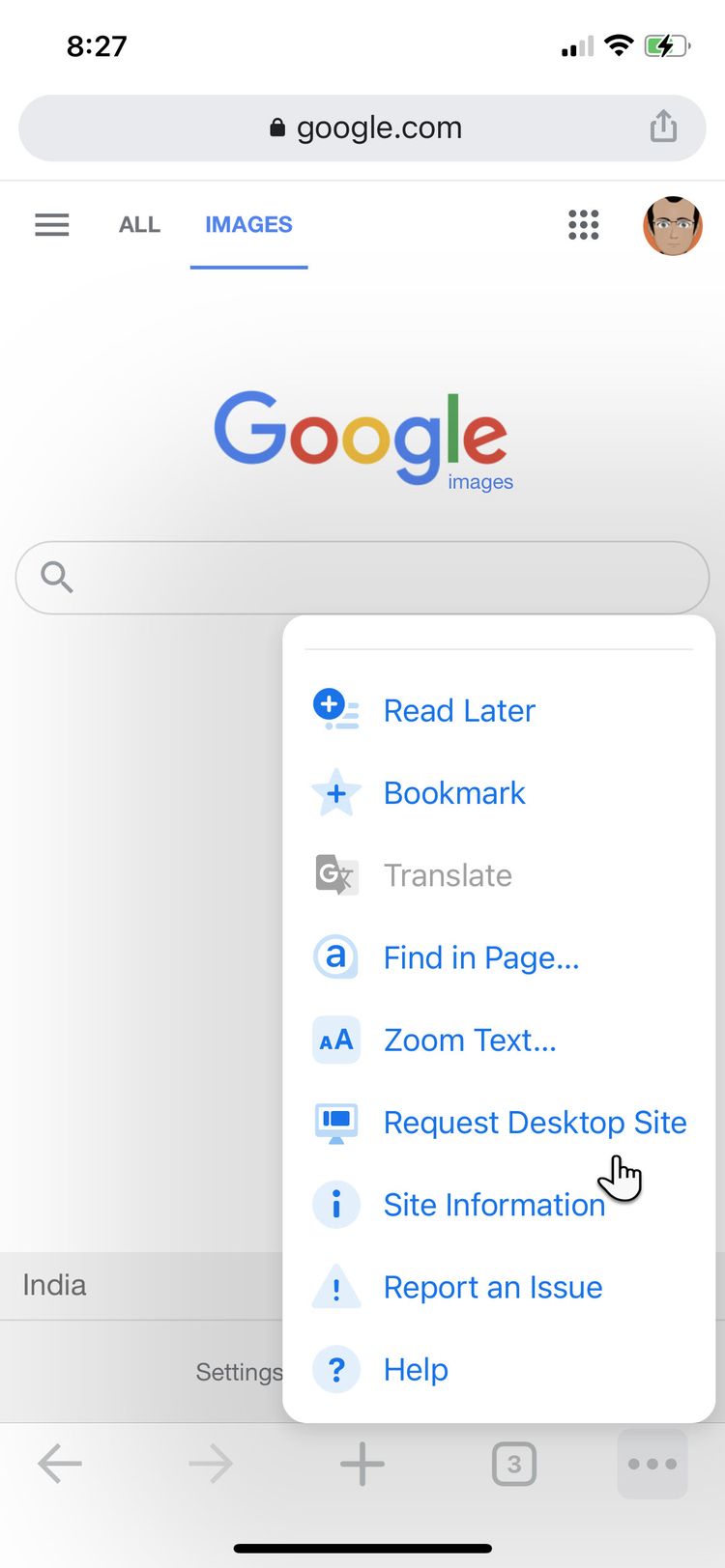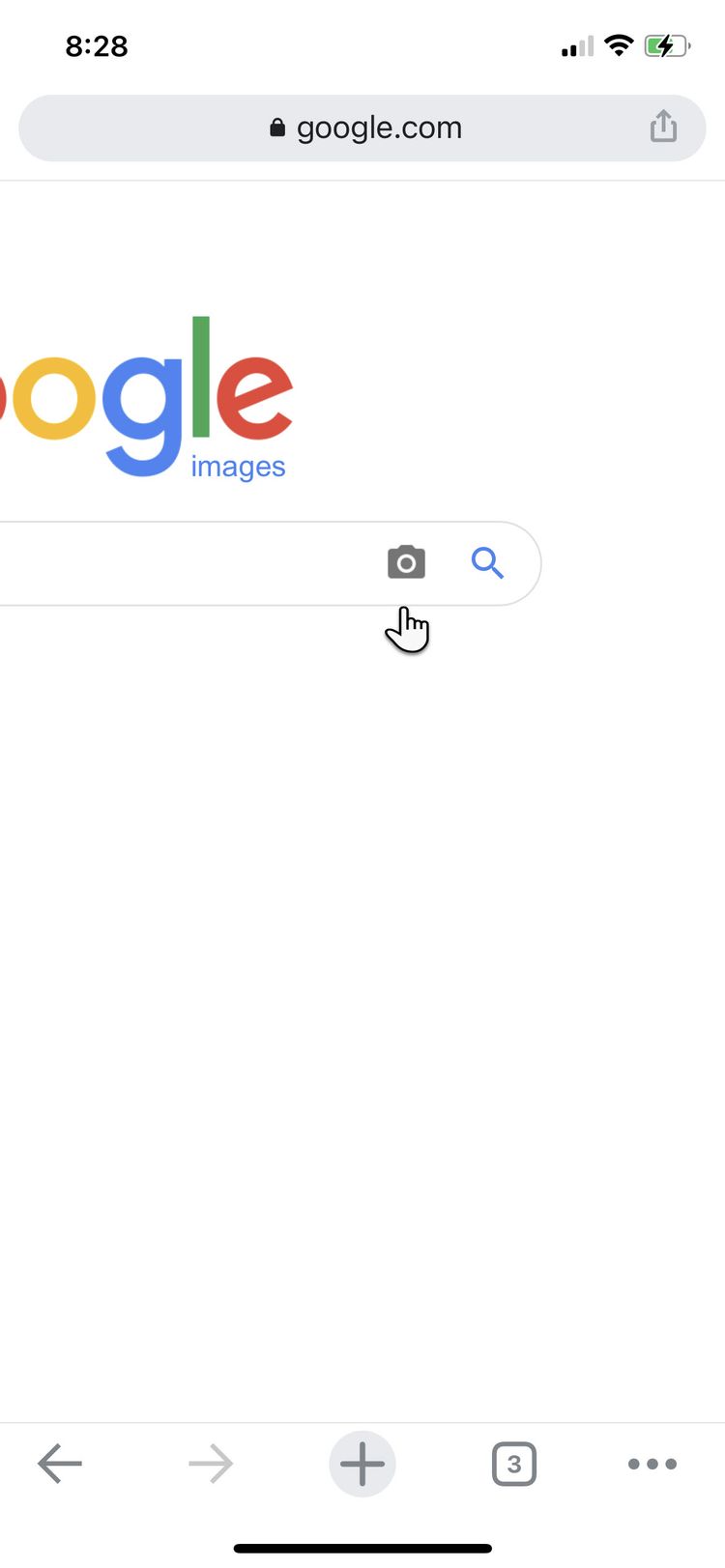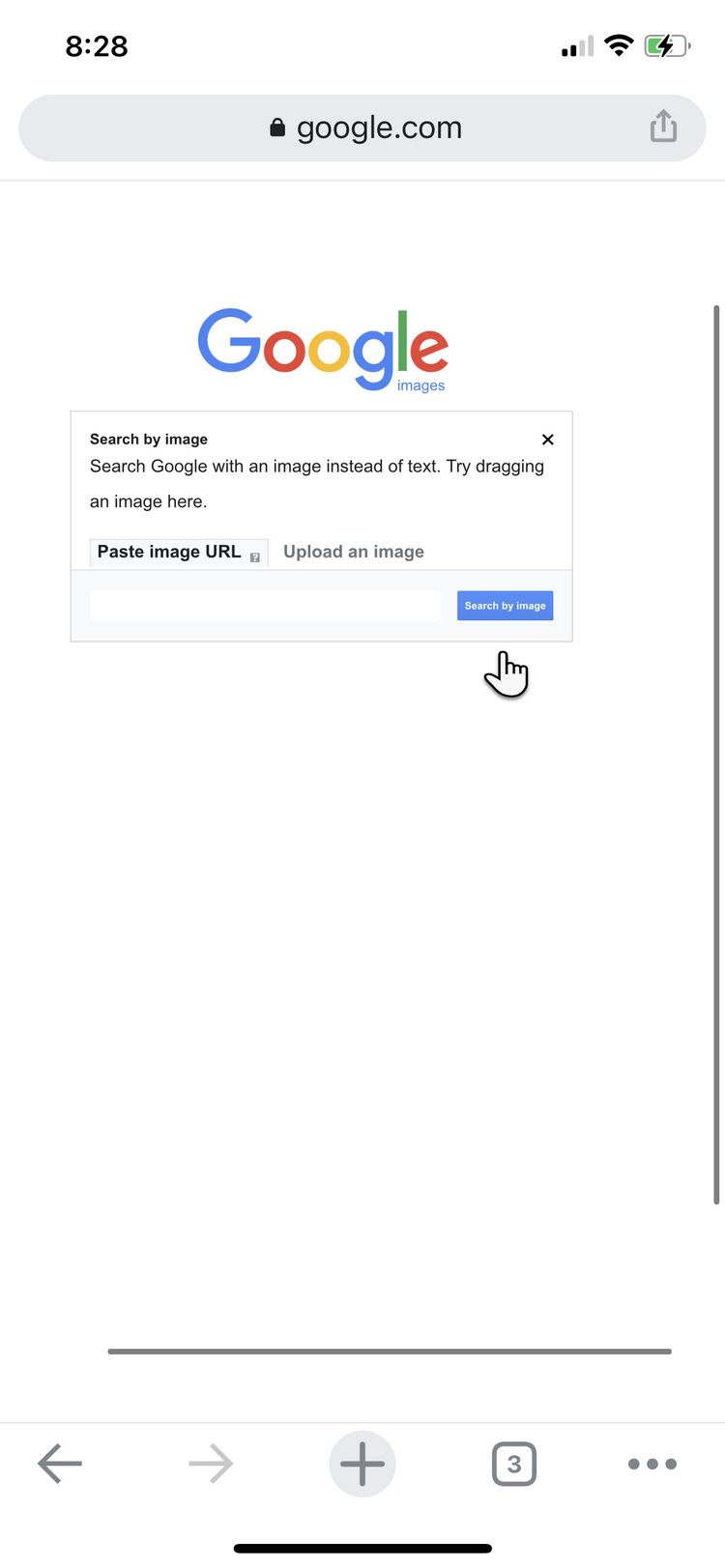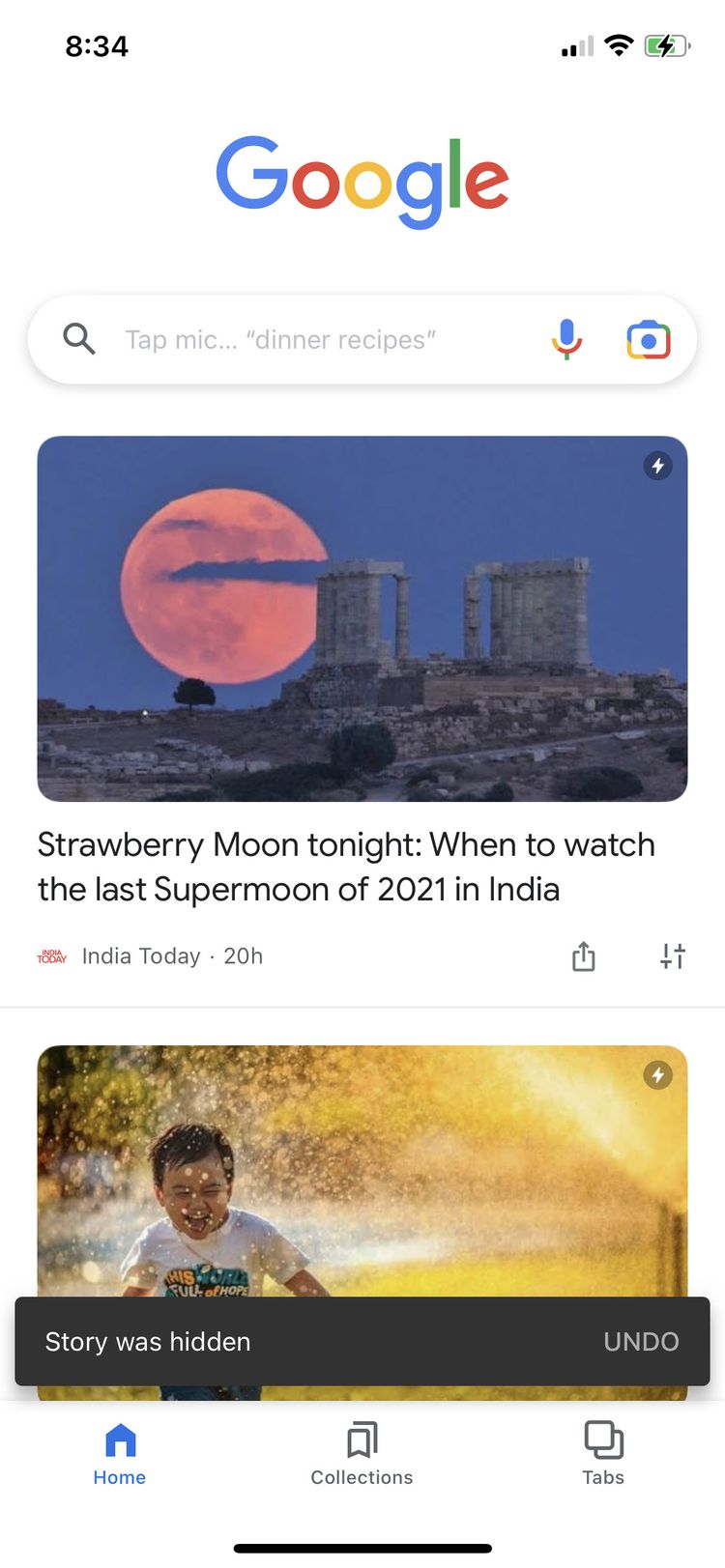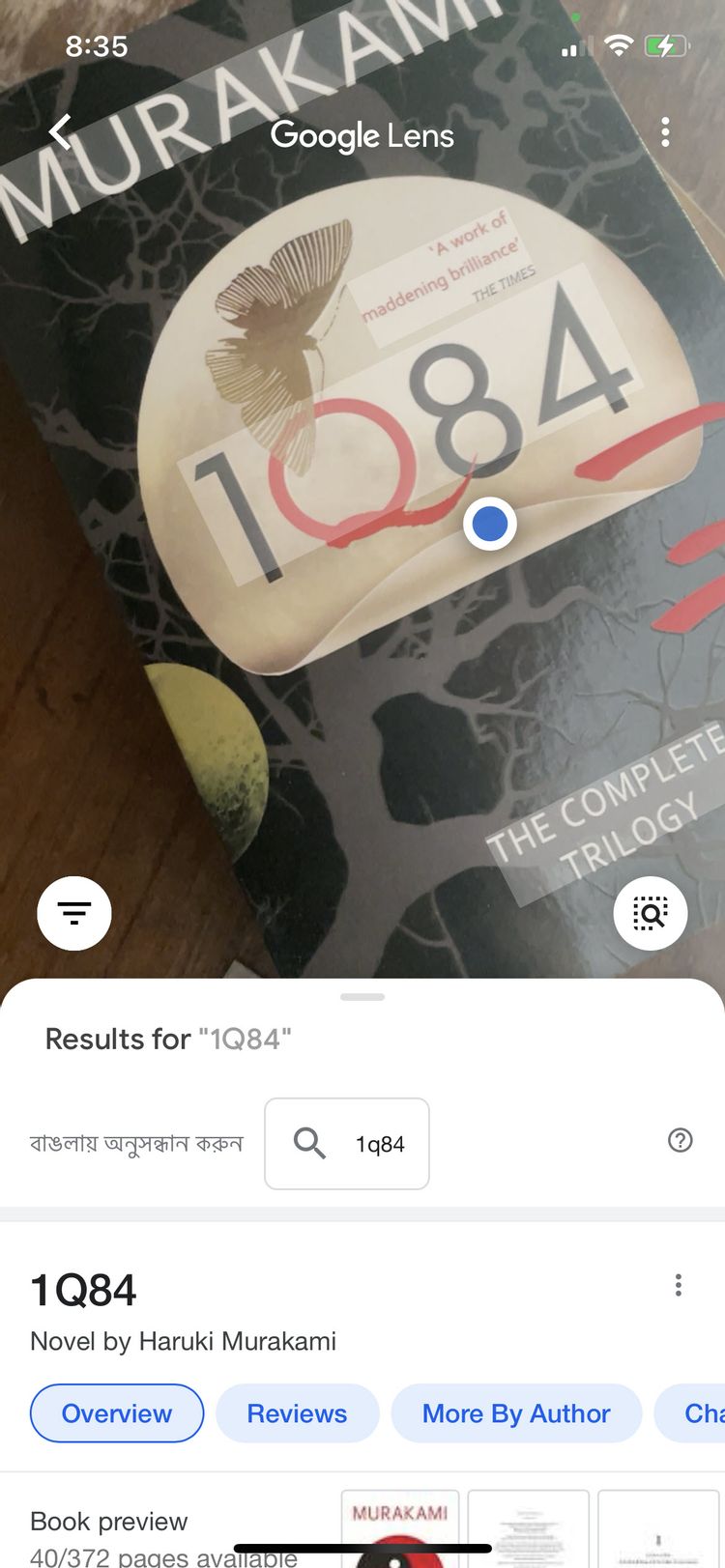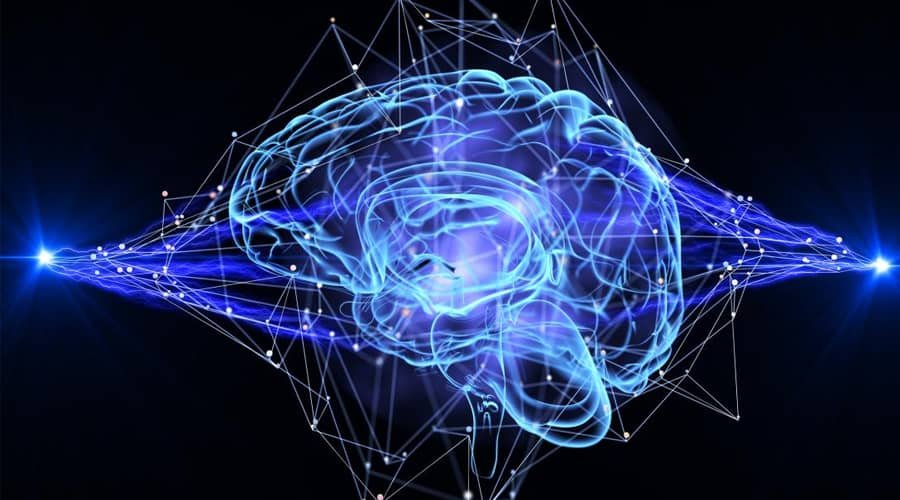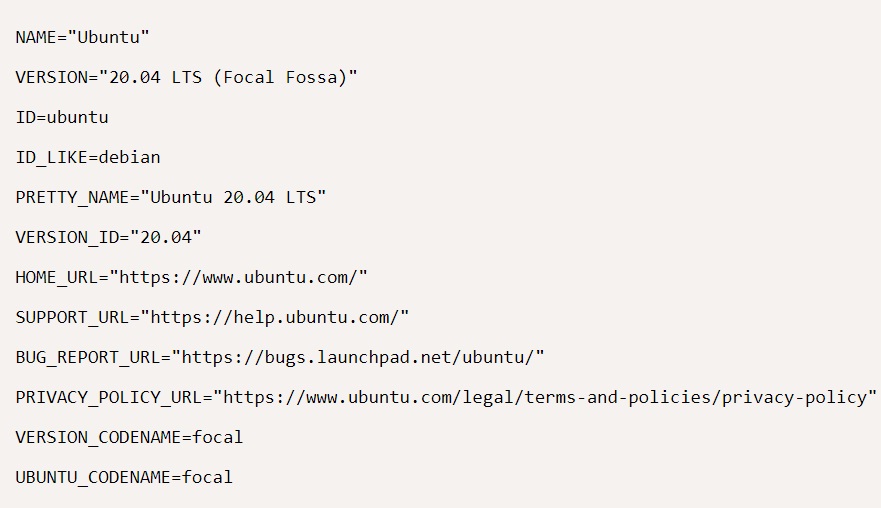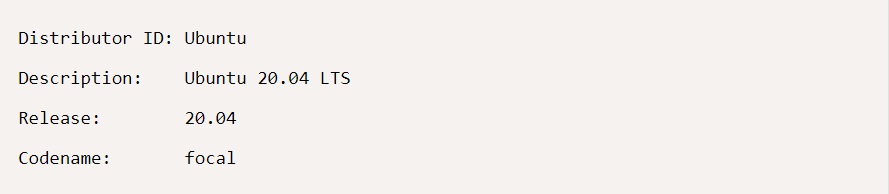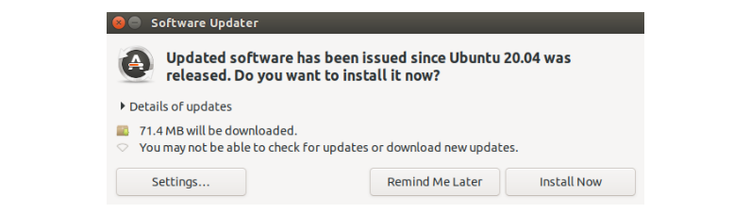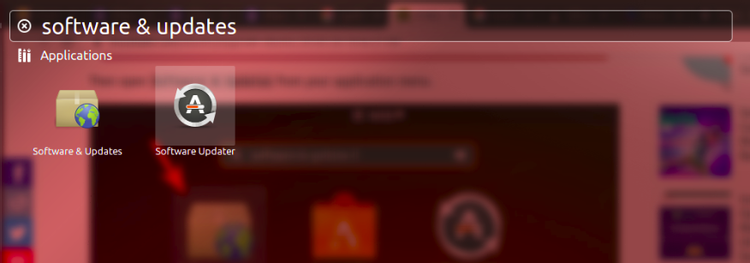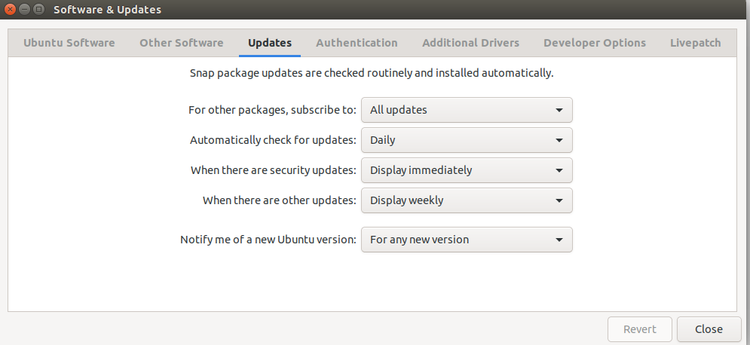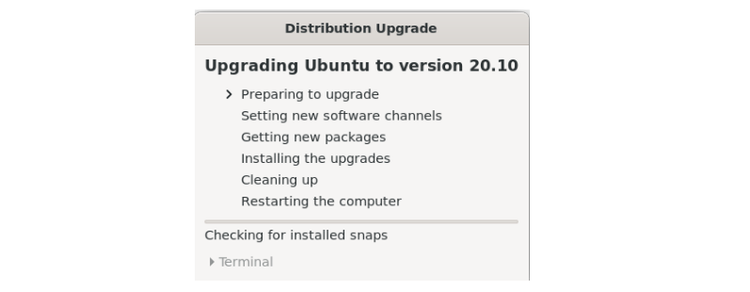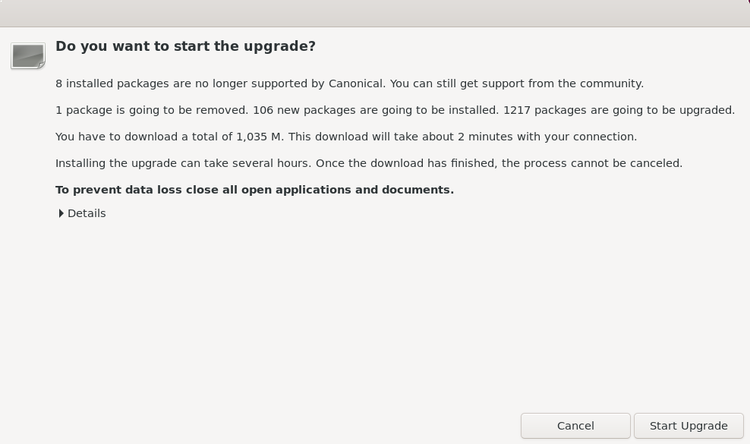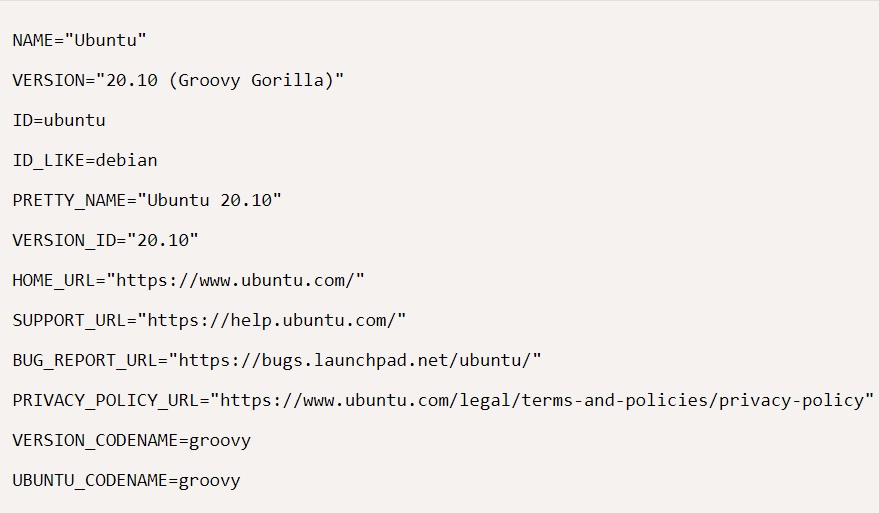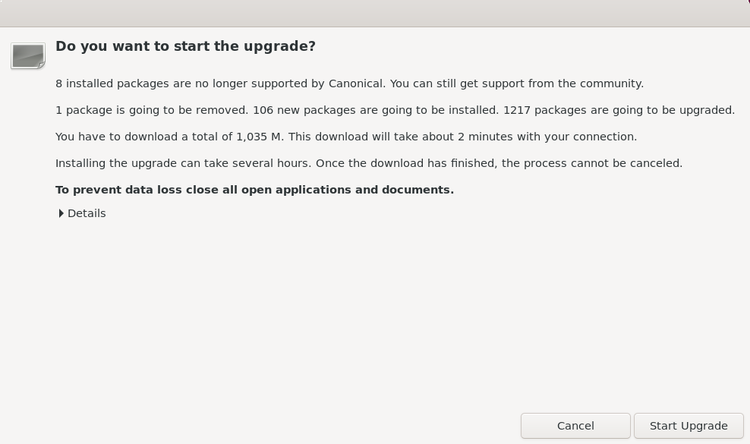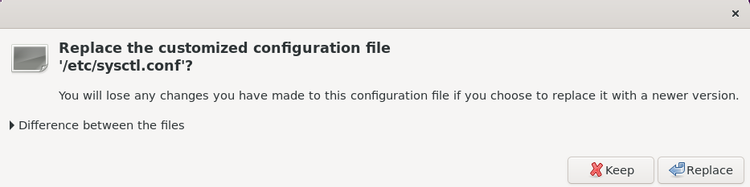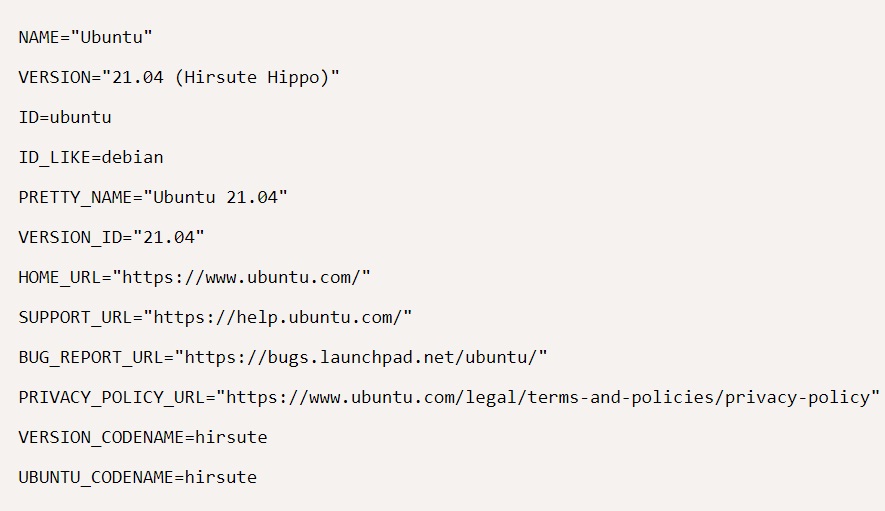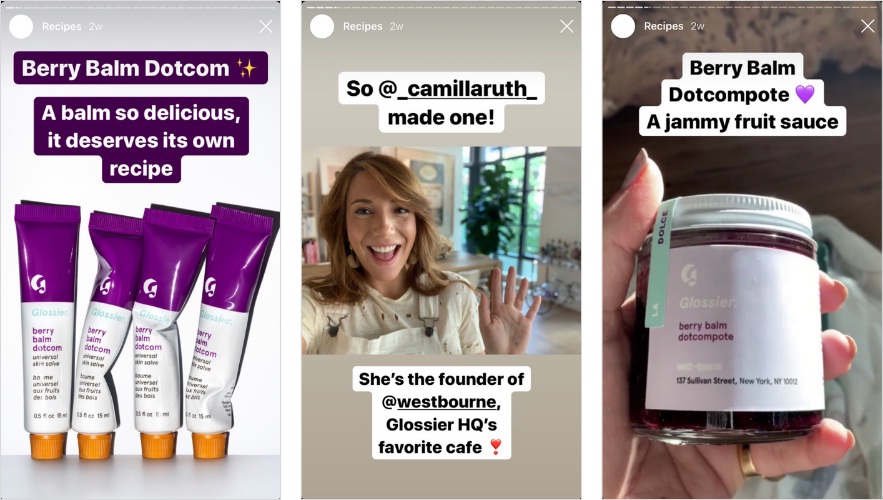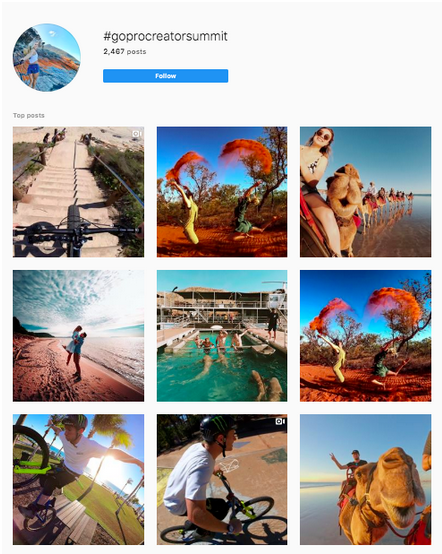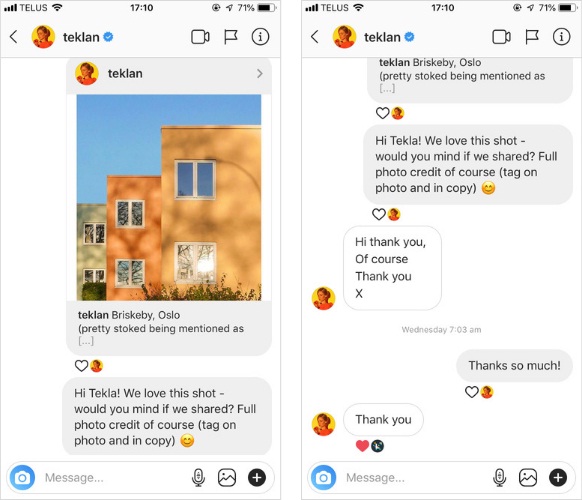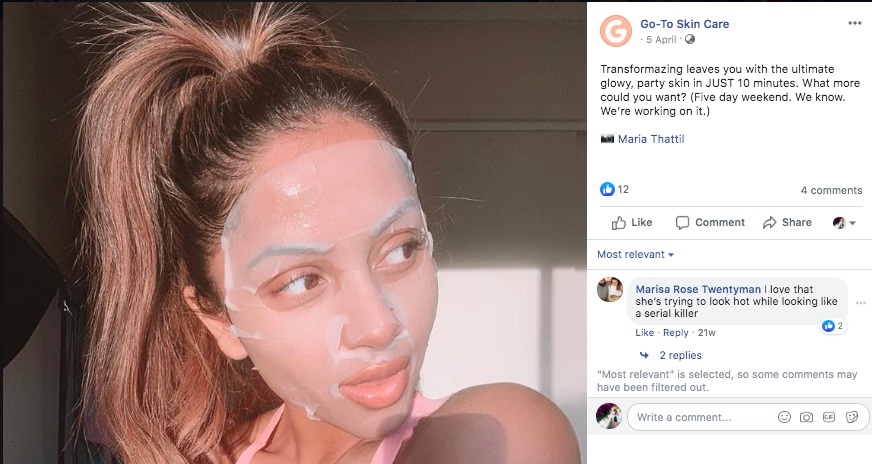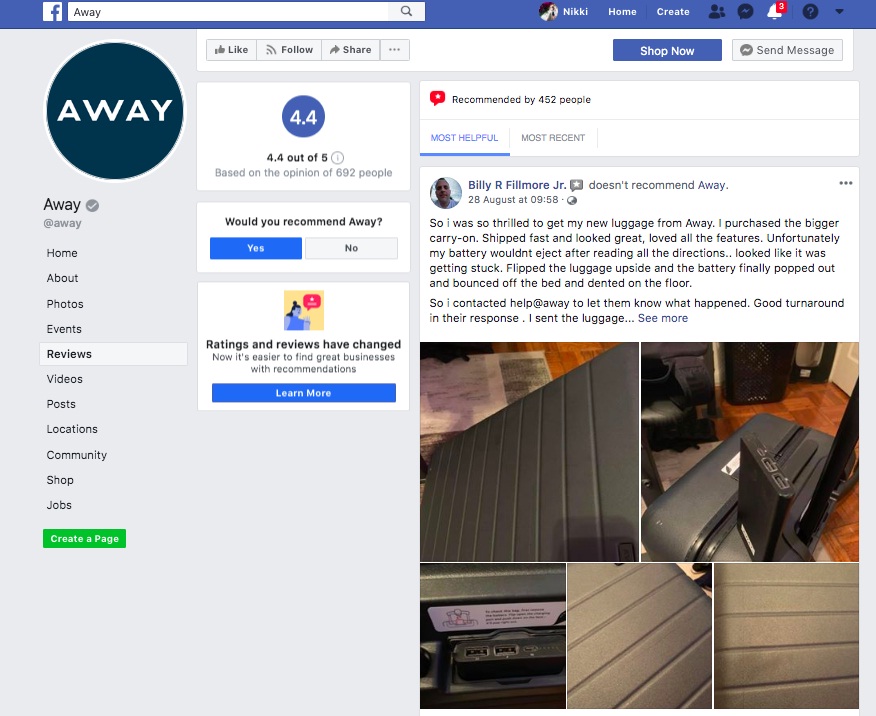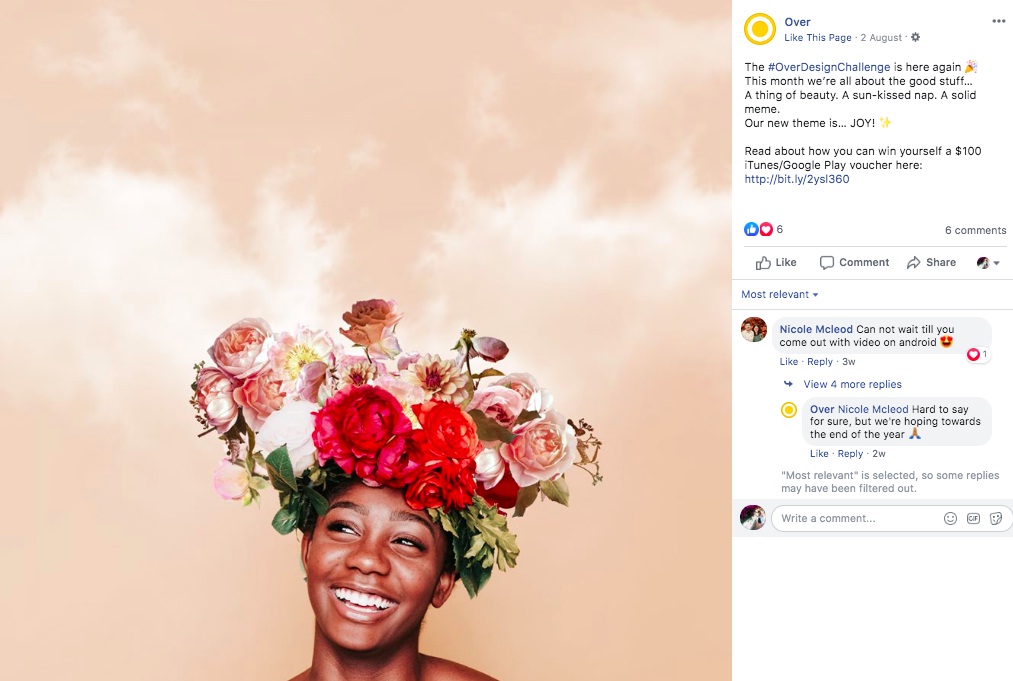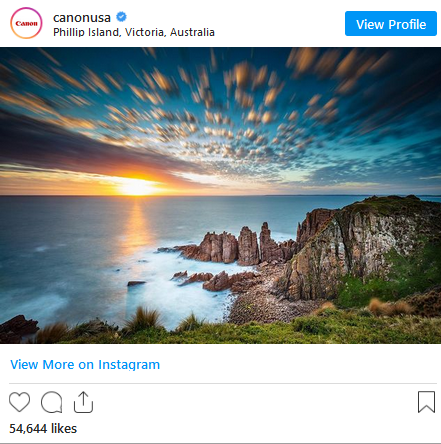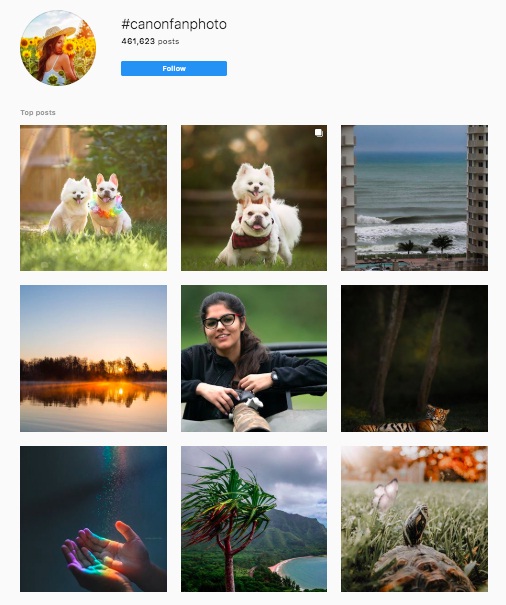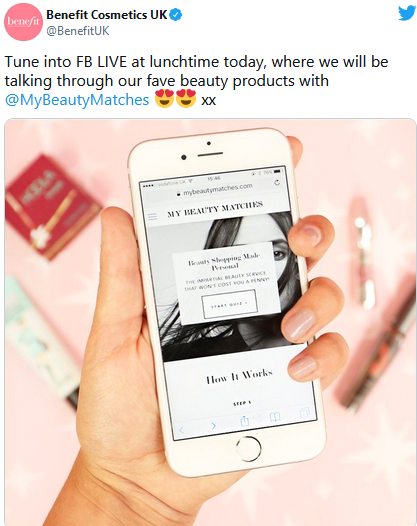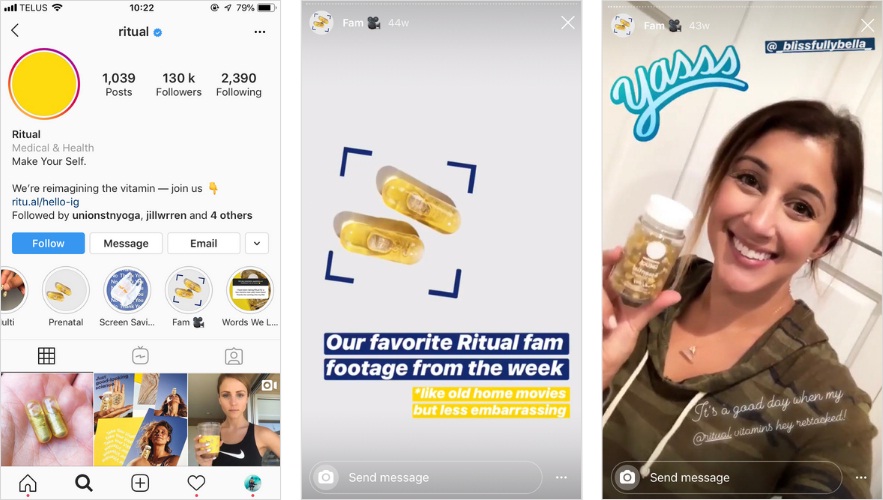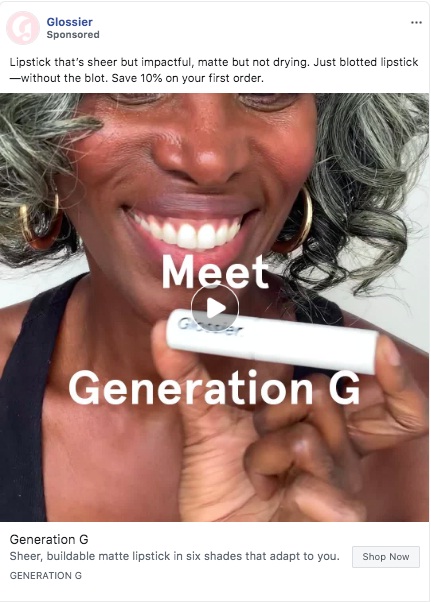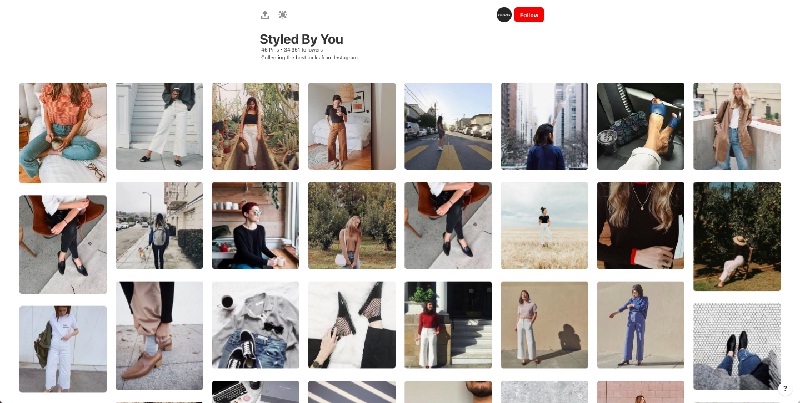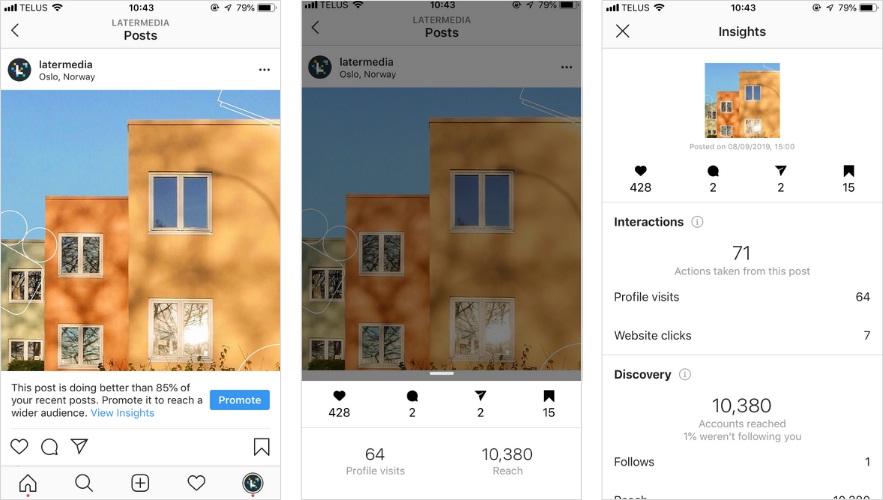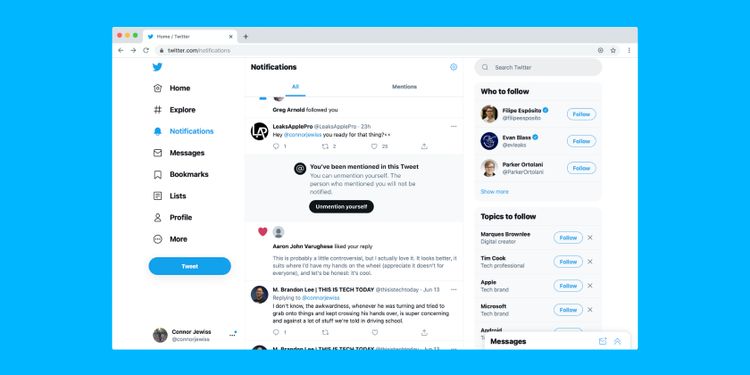آموزش اندروید، آموزش آی او اس، آموزش ویندوز و ارائه آموزش های مورد نیاز دنیای فناوری و اپلیکیشن ها و مفاهیم تکنولوژی
اسنپ چت طوری طراحی شده که پیامها و عکسهای آن پس از باز شدن توسط کاربر ناپدید میشوند و پس از ناپدید شدن نمیتوان آنها را برگرداند.
اما گاهی اوقات بعضی تصاویر یا ویدیوها برای شما اهمیت زیادی دارند و نمیخواهید برای همیشه آنها را از دست بدهید به همین دلیل به دنبال اسکرین شات گرفتن از آنها هستید. اما آیا میتوان این کار را انجام داد بدون اینکه شخص مقابل متوجه شود؟
وقتی در اسنپ چت اسکرین شات میگیرید، چه اتفاقی رخ میدهد؟
در حال حاضر اسنپ چت نسبت به اوایل کار تغییراتی کرده در نتیجه حالا پیامها به طور کامل محو نمیشوند و میتوانید با ضربه زدن روی چتها آنها را ذخیره کنید. با انجام مجدد این کار، پیام مورد نظر برای همیشه ناپدید میشود. میتوانید پیامها را طوری تنظیم کنید که مثلاً ۲۴ ساعت پس از باز شدن محو شوند.
اما امکان انجام این کار روی عکس و ویدیوهای ارسال شده از طریق قابلیت Snap وجود ندارد.
البته میتوان از همه چیز اسکرین شات گرفت اما شخص مقابل متوجه این موضوع خواهد شد و یک اعلان دریافت میکند. اگر این قابلیت فعال نشده باشد، یک پیام در چت شما نمایش داده میشود که برای شما هم قابل مشاهده است: You took a screenshot!
شاید به هر دلیلی بخواهید از یک گفتگو اسکرین شات بگیرید. بالاخره ممکن است روزی از ذخیره نکردن یک عکس پشیمان شوید یا حافظه شما یاری نکند که شخص مقابل چه حرفی زده بود. اما عکس گرفتن از یک اسنپ یا چت – یا حتی پروفایل یک دوست – بدون باخبر شدن شخص مقابل کار آسانی نیست بلکه بسیار سخت و چالش برانگیز است.
چه روشهایی برای اسکرین شات گرفتن از اسنپ چت کار نمیکنند؟
قبلاً راهکارهایی وجود داشت که میتوانستید با استفاده از آنها بدون باخبر شدن شخص مقابل از اسنپ چت اسکرین شات بگیرید.
اما حالا اسنپ چت هوشمندتر از همیشه شده و خیلی از این حفرهها را بسته است. قبلاً این روشها کار میکردند اما حالا نه:
- فعال کردن حالت پرواز: با توجه به اینکه در این حالت کانکشن اینترنت شما قطع میشود، انتظار میرود که شخص مقابل از این موضوع باخبر نشود اما از آنجایی که باید قبل از فعال کردن حالت پرواز اسنپ چت را بارگذاری کنید، سرورهای اپلیکیشن از این موضوع باخبر شده و برای شخص مقابل اعلان ارسال میکنند.
- پاکسازی کش: پس از قطع اتصال از اینترنت، کش پاکسازی شده و بعد اسکرین شات گرفته میشد تا وقتی که این اپلیکیشن دوباره آنلاین میشود، سابقه فعالیتها از روی آن پاک شده باشد اما حالا این اعلان بلافاصله ارسال میشود.
- خروج از اپلیکیشن: در حال حاضر روش قطع اتصال دیتای موبایل و وای فای، گرفتن اسکرین شات، خروج از اپلیکیشن و ورود مجدد به آن کار نمیکند. باز هم به محض اینکه اسکرین شات بگیرید، شخص مقابل باخبر میشود.
شاید بعضی از این روشها هنوز هم روی نسخههای قدیمی تر این اپلیکیشن کار کنند اما کار کردن آنها به میزان زیادی وابسته به نصب بودن نسخه قدیمی اپلیکیشن روی گوشی شما و شخص مقابل است در نتیجه با ریسک زیادی همراه است.
چگونه بدون ارسال اعلان برای شخص مقابل، اسنپها را ذخیره کنیم؟
اما آیا امکان انجام این کار وجود دارد؟ باید گفت هم بله و هم خیر. هیچ راهکار سادهای برای اسکرین شات گرفتن از اسنپها در آیفون و اندروید وجود ندارد اما میتوانید روشهای خاصی را امتحان کنید.
توجه داشته باشید که هر لحظه ممکن است اسنپ شات این آسیب پذیریها را اصلاح کند در نتیجه آنچه که امروز کار میکند ممکن است یک ماه آینده کار نکند پس مراقب باشید.
۱. استفاده از یک دستگاه دیگر
کار را با یکی از روشهای اسکرین شات گرفتن بدون باخبر شدن شخص مقابل شروع میکنیم. اما برای انجام این کار نیاز به یک دستگاه دیگر دارید.
برای انجام این کار با استفاده از یک تبلت یا گوشی دیگر از صفحه اسنپ چت عکس یا فیلم میگیرید. یعنی دوربین را به سمت رابط کاربری اپلیکیشن گرفته و تصویر را ضبط میکنید. با انجام این کار رزولوشن تصویر چندان خوب نخواهد بود اما اگر میخواهید از عکس یا فیلم دریافتی تصویر بگیرید، یکی از روشهای قابل استفاده محسوب میشود.
پیش از انجام این کار، تحقیقات لازم را انجام دهید. مثلاً آیا اسنپ ارسال شده عکس است یا ویدیو و آیا محدودیت زمانی دارد یا خیر؟
اسنپ چت راهکاری برای تکرار پخش محتوا ارائه کرده تا پس از گذشت چند ثانیه ناپدید نشود. در واقع هر روز میتوانید یک بار اسنپ دریافتی را باز پخش کنید پس حتماً با دقت از این فرصت استفاده کنید. البته شخص مقابل از اینکه شما اسنپ او را دوباره پخش کردید باخبر خواهد شد.
اگر مطمئن نیستید، به جای عکس ویدیو بگیرید. به این ترتیب اسنپ مورد نظر صرف نظر از مدت زمان پخش آن ذخیره خواهد شد.
۲. استفاده از یک ابزار ضبط صفحه نمایش
راهکار قابل استفاده بعدی، اپلیکیشنهای شخص ثالثی هستند که از صفحه گوشی فیلم برداری میکنند به خصوص اگر گوشی اندروید یا آیفون قفل شکنی شده داشته باشید.
اپلیکیشنهای مختلفی برای اسکرین شات گرفتن از اسنپ چت وجود دارند اما طبیعتاً خود اسنپ چت به آنها مجوز نداده است. عبارت screen recorders را در اپ استور یا گوگل پلی جستجو کنید تا فهرست گزینهها را ببینید.
البته این روش برای آیفون قابل استفاده نیست چون با انجام این کار اسنپ چت به شخص مقابل اطلاع میدهد که از صفحه فیلمبرداری کردید.
با توجه به وجود انواع اپلیکیشنهای ضبط ویدیو از روی صفحه، اسنپ چت قابلیت حفاظت در برابر همه آنها را پیاده سازی نکرده اما متأسفانه این روش یک نوع رویکرد آزمون و خطا است که ممکن است باعث اطلاع یافتن شخص مقابل شود. به همین دلیل احتمال اینکه کاربران اندروید یک روش عملی پیدا کنند بیشتر است. گرچه کاربران iOS به اپ استور محدود هستند اما کاربران اندروید فروشگاههای اپلیکیشن بیشتری در اختیار دارند. به همین ترتیب آیفونهای قفل شکنی شده هم به فروشگاههای غیررسمی دسترسی دارند. در هر صورت هر دو گزینه با خطرات خاصی همراه هستند پس هنگام استفاده از آنها مراقب باشید.
۳. اسکرین شات گرفتن با استفاده از QuickTime در مک
یک روش ماهرانه تر هم برای نگه داشتن اسنپها وجود دارد که فقط روی مک کار میکند.
آیفون را به مک متصل کرده و QuickTime را باز کنید. به مسیر File> New Movie Recording بروید و اشاره گر را روی دکمه Record حرکت دهید. روی فلش نمایان شده کلیک کرده و آیفون را به عنوان ورودی انتخاب کنید. حالا باید تصویر آیفون روی مک نمایان شود و از آنجا میتوانید از اسنپهای دلخواهتان فیلم بگیرید.
می توانید ویدیو را روی مک ذخیره کنید اما اگر میخواهید از یکسری عکس خاص به صورت مجزا اسکرین شات بگیرید از Command-Shift-4 استفاده کنید.
۴. استفاده از دستیار گوگل در دستگاههای اندروید
همه دستگاههای اندروید، دستیار گوگل ندارند اما در صورت وجود Google Assistant میتوانید از آن برای ذخیره کردن اسنپها استفاده کنید.
اگر اسنپ مورد نظر شما حالت چرخشی ندارد، باید سریع عمل کنید پس حتماً قبل از استفاده از این روش آن را تمرین کنید.
به اسنپ مورد نظر رفته و دستیار گوگل را با نگه داشتن دکمه home یا گفتن “اکی گوگل” باز کنید. حالا دستیار گوگل باز شده و کافیست دستور گرفتن اسکرین شات (Take a screenshot) را صادر کنید. میتوانید این دستور را از طریق منو هم تایپ کنید.
به این ترتیب یک عکس از صفحه گرفته میشود اما نمیتوانید آن را در گالری گوشی ذخیره کنید بلکه میتوانید آن را برای یک شخص دیگر (مثلاً از طریق اسلک، جی میل یا پیام رسان) ارسال کنید یا به گوگل فوتوز اضافه کنید. در هر صورت استفاده از این روش باعث میشود که اسنپ مورد نظرتان ذخیره شود.
جمع بندی مطلب
گاهی اوقات ممکن است حس کنید که گرفتن اسکرین شات از اسنپ چت ضروری است اما قبل از انجام این کار دقت داشته باشید که این کار نقض حریم خصوصی و بدتر از آن، باعث از بین رفتن اعتماد میشود و رابطه دوستی شما را دچار مخاطره میکند.
تصور کنید که دوست یا همکار شما پس از باخبر شدن از این موضوع چه فکری میکند. از طرفی خود شما هم باید دقت داشته باشید که هر چیزی که در فضای آنلاین منتشر میکنید، خصوصی باقی نمیماند بنابراین قبل از ارسال هر عکس یا مطلبی خوب فکر کنید.